Притежаването на нещо като надеждна помощ винаги е от полза. Чували ли сте хора да се обаждат, хей Алекса, да свършат някаква работа? Едно от устройствата, които съдържат Alexa Virtual Assistant или гласова поддръжка, е устройството Amazon Echo. Какво става, ако не можете да контролирате устройството, тъй като възникне проблем с Amazon Echo, който не се включва? В този случай може да не успеете да използвате друго устройство, ако сте синхронизирали гласовата поддръжка с други устройства с активиран Echo. Ако търсите отговори за решаване на проблема, вие сте пристигнали на правилното място. Прочетете статията до края, за да научите метода за отстраняване на неизправности при устройство Alexa Echo.
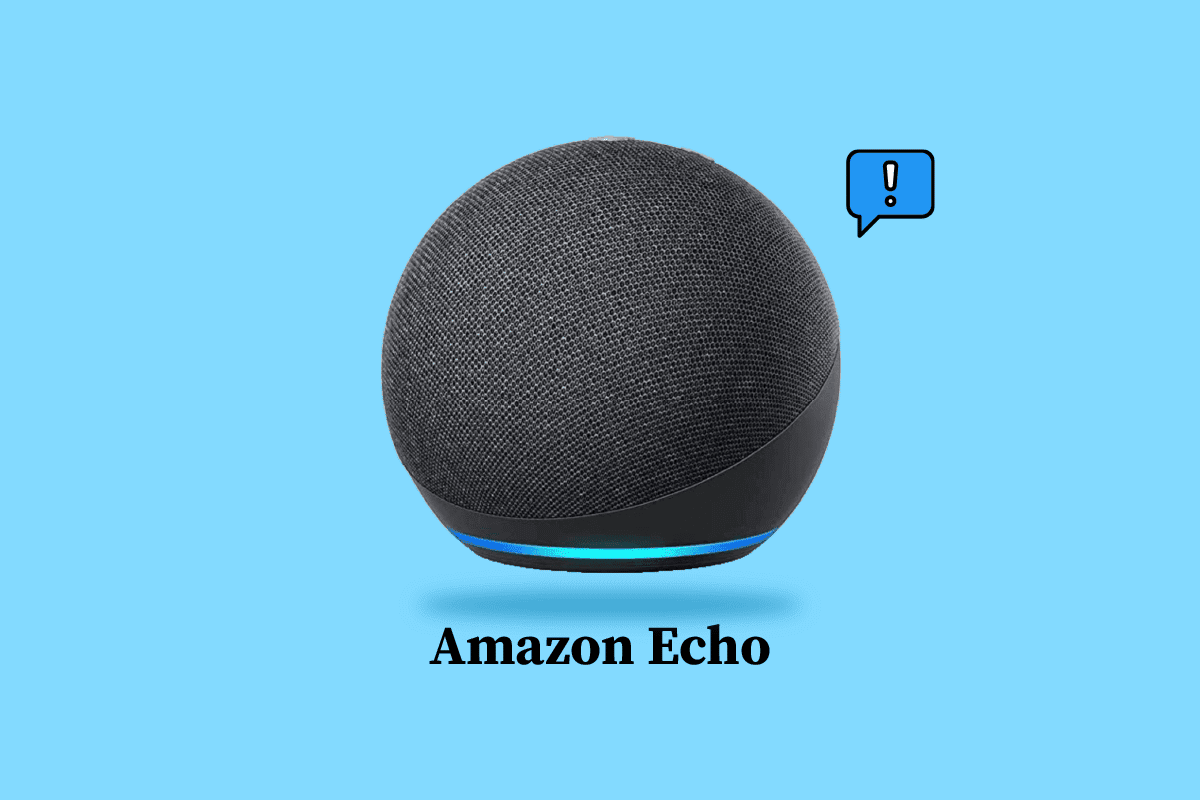
Съдържание
Как да коригирате Amazon Echo, което не се включва
Вероятните причини, поради които устройството Amazon Echo може да не се включи, са изброени в този раздел.
-
Хардуерни проблеми – кабелите може да не са свързани правилно или да са включени неправилно в порта. В други случаи компоненти като захранващ кабел, платка за захранване и високоговорители или дънна платка може да се повредят поради износване.
-
Проблем с интернет връзката – въведената парола за Wi-Fi може да е неправилна или Wi-Fi източникът да е поставен в отдалечено пространство.
-
Физически смущения – Препятствията и други физически препятствия в обхвата, като например мебели, могат да причинят смущения в сигнала.
-
Остарял фърмуер – Фърмуерът на устройството може да е остарял и проблемът да възникне.
Забележка: Тъй като смартфоните нямат едни и същи опции за настройки и те варират от производител до производител, уверете се, че настройките са правилни, преди да промените някоя. Споменатите стъпки бяха извършени на телефона Samsung Galaxy A21s.
Ето методите за отстраняване на проблеми с устройството Alexa Echo.
Метод 1: Основни методи за отстраняване на неизправности
Първият подход за коригиране на проблема е да опитате основните методи за отстраняване на неизправности, описани в този раздел. Те биха помогнали при разрешаването на проблеми със съвместимостта и незначителни проблеми.
1А. Отстраняване на хардуерни проблеми
Основният метод е да проверите дали устройствата за хардуерна връзка имат проблеми или дали функционират.
-
Почистете порта – Портът за захранване на високоговорителя в устройството може да е натрупан с прах и мръсотия. Можете да изчистите порта, като прокарате въздух през порта или го почистите с памучен тампон или клечка за зъби.
-
Проверете захранването – За да коригирате проблема с невключването на Amazon Echo, проверете дали електрическият контакт доставя захранване. Можете да използвате тестова лампа или да свържете всяко друго устройство като тестова лампа, за да проверите дали е подадено захранване.
-
Проверете захранващия адаптер – Проверете дали кабелите са функционални или са повредени външно като износване. Ако има повреда на захранващия кабел, трябва да закупите сертифициран от Amazon захранващ адаптер от Amazon Store, за да гарантирате качеството на продукта.
-
Сменете електрическия контакт – Тъй като устройството трябва да бъде свързано към източника на захранване през цялото време, можете да опитате да свържете устройството към друг електрически контакт. Можете да изберете контакт, който е отдалечен от други устройства и препятствия.
-
Избягвайте повреда на захранващия адаптер – Можете да избегнете повреда на захранващия адаптер, като поставите захранващите кабели в организатора на кабелна кутия или използвате държач за кабел, за да държите захранващия адаптер на място. Като алтернатива можете да използвате кабелен удължител, за да свържете устройството към същия електрически контакт.
1Б. Коригиране на проблеми с мрежовата връзка
Проблемът може да възникне, ако интернет връзката не е стабилна или не е достатъчна, за да поддържа устройството. Можете да изпробвате опциите, дадени в този метод, за отстраняване на неизправности в устройство Alexa Echo с интернет връзка и достъп до устройства с активиран Echo.
-
Проблеми с Wi-Fi – Уверете се, че въведената парола за Wi-Fi е правилна и свържете двете устройства към една и съща Wi-Fi мрежа. Освен това поставете устройството по-близо до Wi-Fi захранването, за да коригирате проблема с невключването на Amazon Echo.
-
Коригиране на мрежови проблеми – За да коригирате мрежови проблеми, следвайте инструкциите в нашето ръководство за отстраняване на проблеми с мрежовата свързаност в Windows 10.

1C. Коригиране на проблеми с Bluetooth
Ако сте свързали устройството чрез Bluetooth връзка, можете да следвате опциите, дадени в този метод, за да коригирате проблема.
-
Близост – Оградете разстоянието между устройствата и поставете това в близко разстояние.
-
Активиране на връзката – Уверете се, че Bluetooth връзката е активирана на устройството и се уверете, че телефонът ви е сдвоен с устройството Echo.
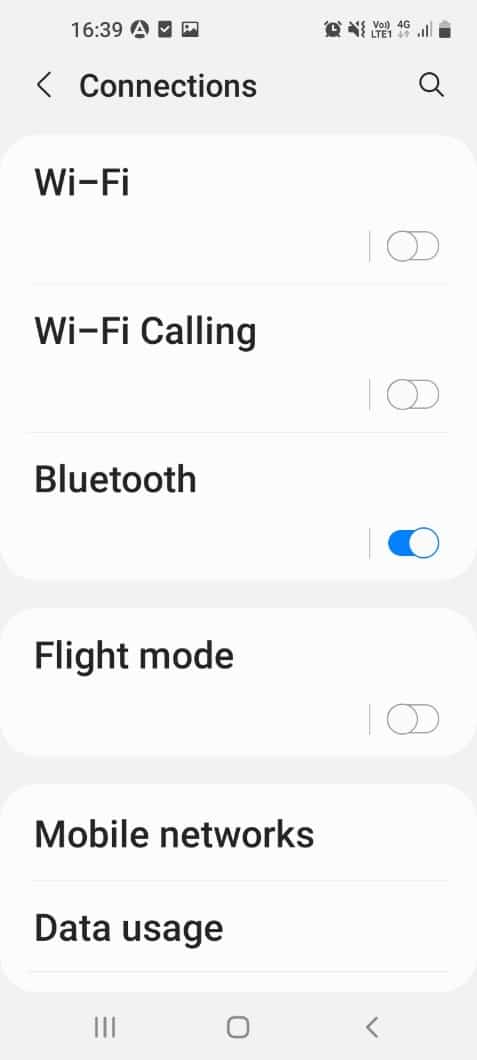
1D. Коригирайте прекъсването на звука
Аудиото е основният вход, даден на устройството Echo и прекъсването на доставката може да е причина за проблема.
-
Близост – Уверете се, че високоговорителите, зададени за устройството Echo, са близо до устройството, тоест в рамките на 3 фута.
-
Отстранете препятствията – Уверете се, че в обхвата на микрофона няма никакви препятствия или физически смущения. Поставете високоговорителя и устройството Echo на място, където фоновите шумове от околната среда са минимални. Също така се уверете, че няма други електронни устройства близо до устройството, за да избегнете прекъсване на гласовия изход.
Метод 2: Цикъл на захранване на Amazon Echo Device
Ако Echo устройството е блокирало поради някои незначителни проблеми или ако е неправилно конфигурирано. Можете да опитате да включите захранването на устройството принудително, за да коригирате проблема с невключването на Amazon Echo.
1. Натиснете бутона за действие на устройството, докато LED светлинният пръстен се изключи.
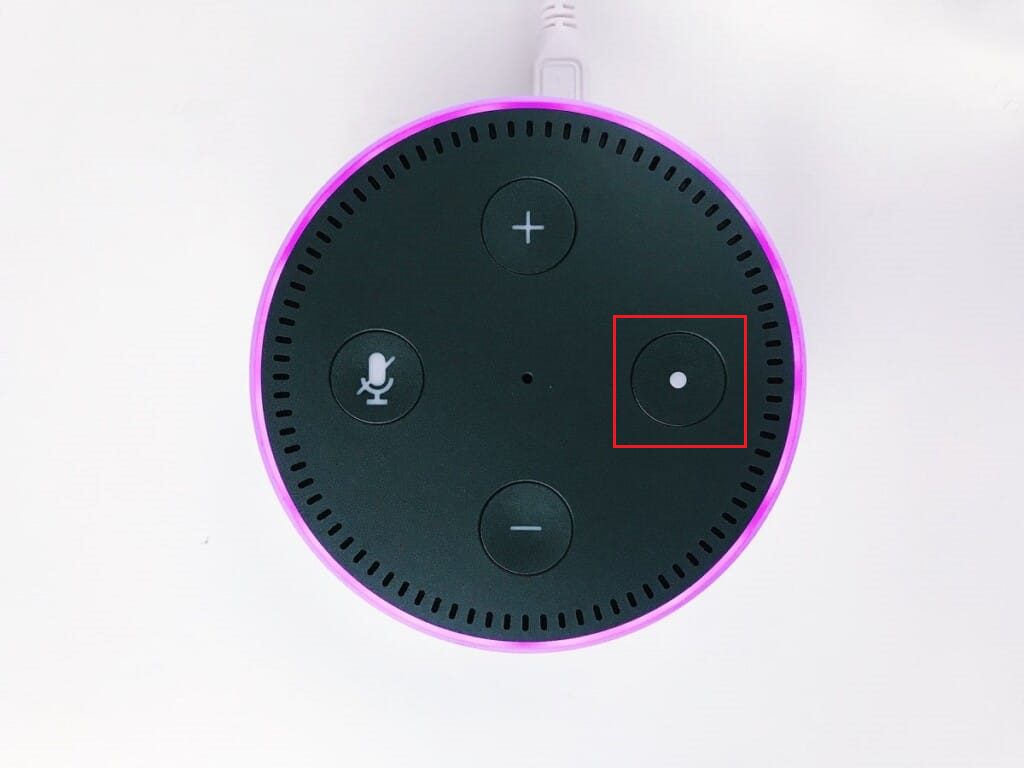 Снимка от Ян Антонин Колар в Unsplash
Снимка от Ян Антонин Колар в Unsplash
2. Изключете захранващия адаптер от източника на захранване и го включете отново в захранването след 2 до 3 минути.
3. Натиснете бутона за действие на устройството, за да го включите, и изчакайте, докато LED пръстенът светне в синьо.
Метод 3: Включете микрофона
Ако LED пръстенът в горната част на устройството е червен, микрофонът не е включен в устройството. Това би попречило на устройството да получи аудио вход. За да включите микрофона на устройството, натиснете бутона за микрофон в горната част на Echo.
Метод 4: Регистрирайте Amazon Echo в приложението Alexa
Ако устройството Amazon Echo не е регистрирано в приложението Alexa, може да се сблъскате с този проблем. Уверете се, че имате стабилна Wi-Fi връзка и захранващият адаптер е включен правилно в устройството, за да отстраните неизправности в устройството Alexa Echo.
1. Докоснете приложението Amazon Alexa в менюто на приложението.
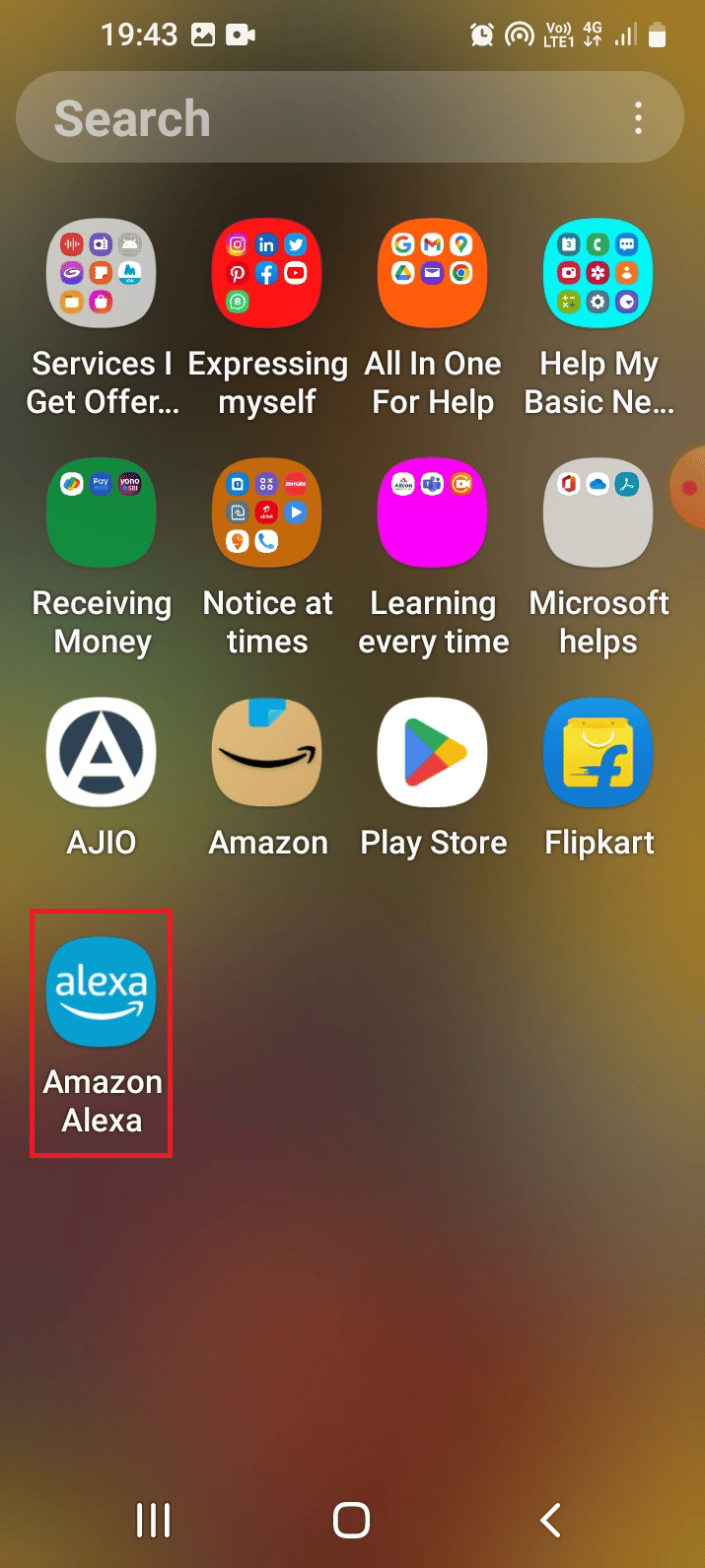
2. Преминете към раздела Още в долната част и докоснете опцията Добавяне на устройство.
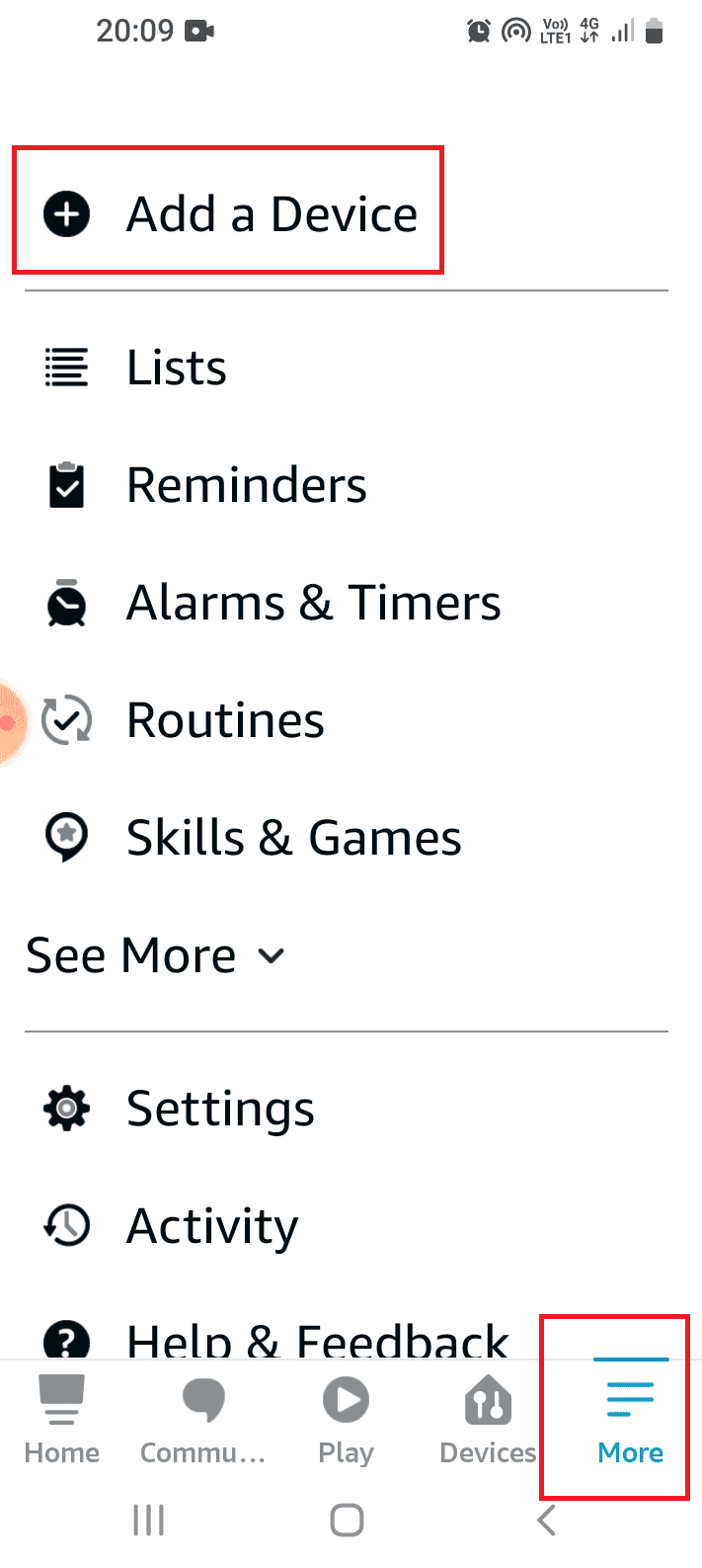
3. Докоснете опцията Amazon Echo в секцията ВСИЧКИ УСТРОЙСТВА.
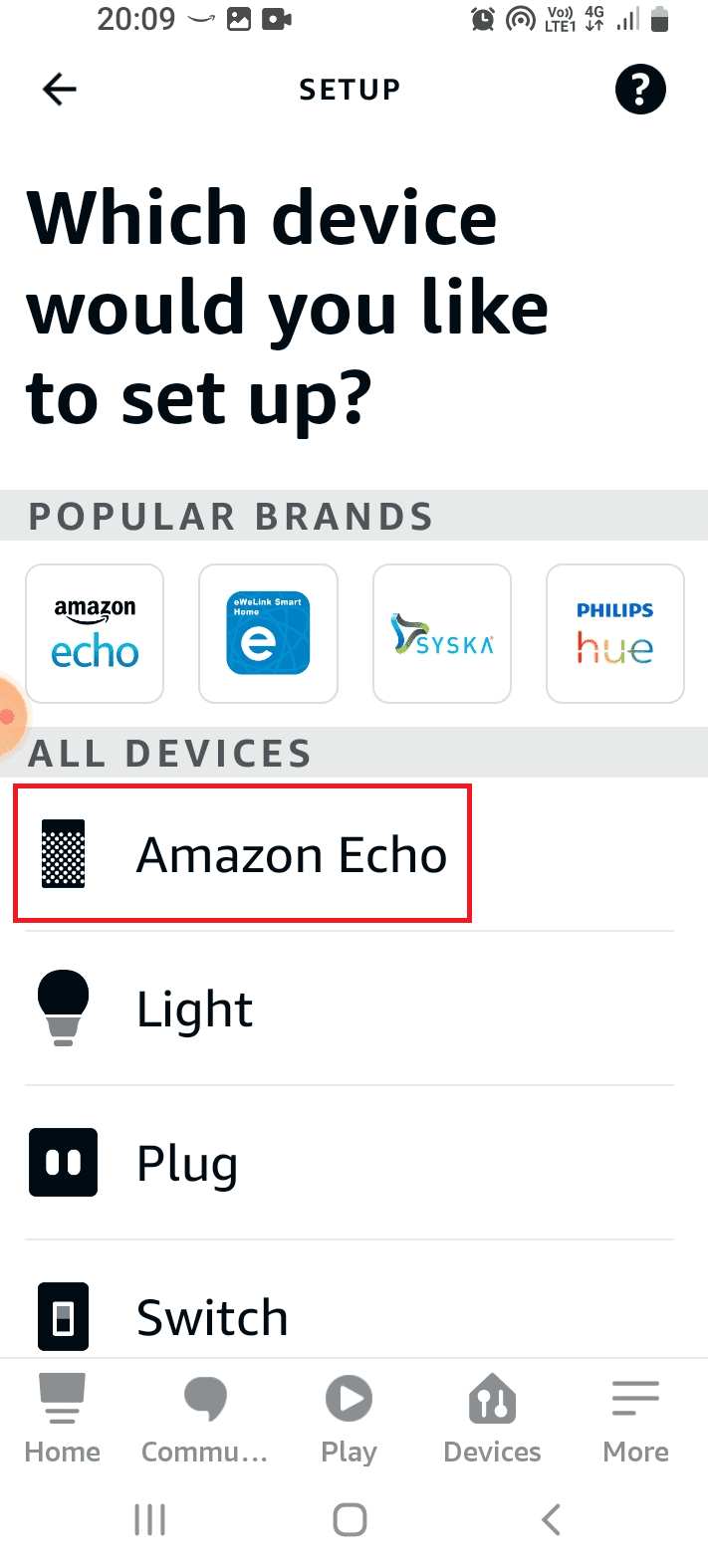
4. Докоснете опцията Echo, Echo Dot, Echo… в секцията ECHO SMART SPEAKERS.
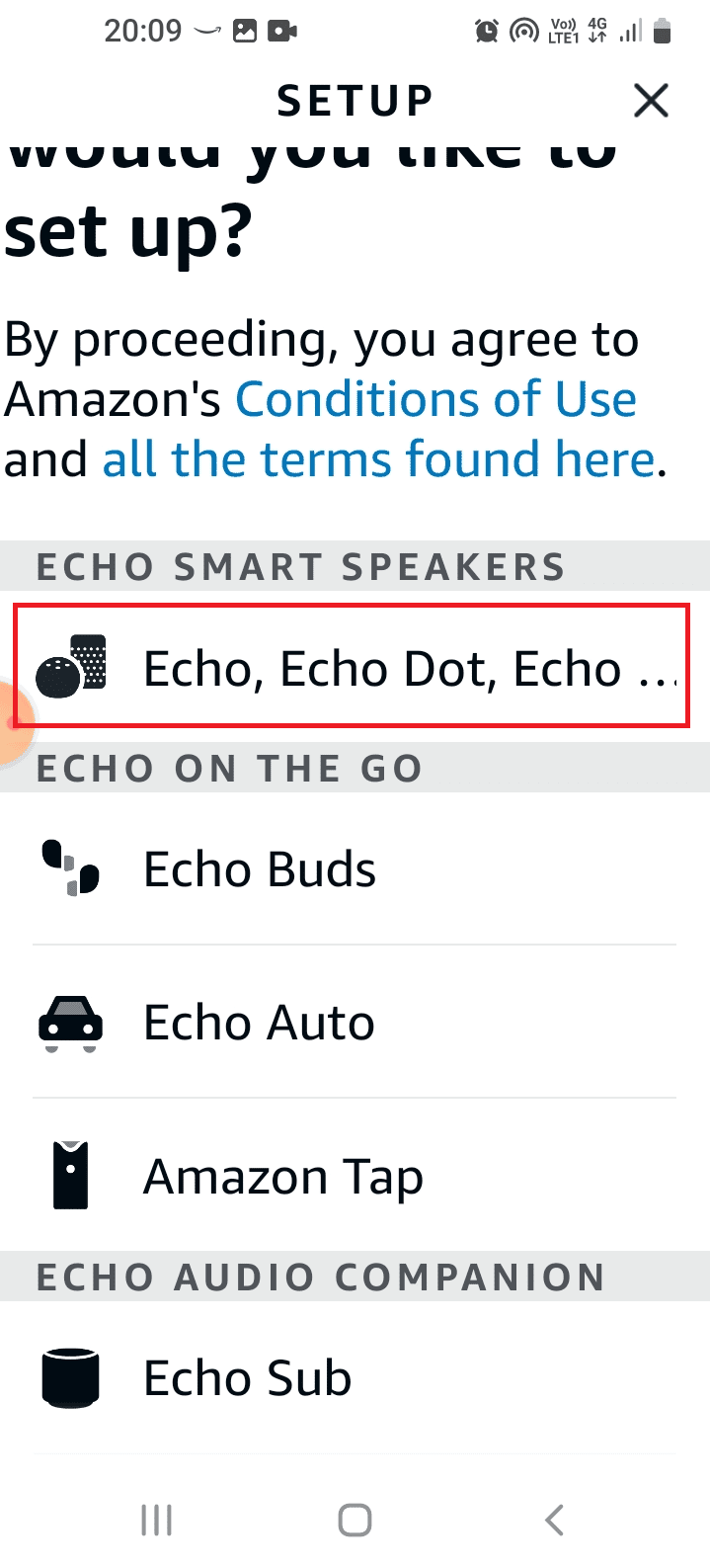
5. Докоснете бутона Да, за да позволите достъп до местоположението.
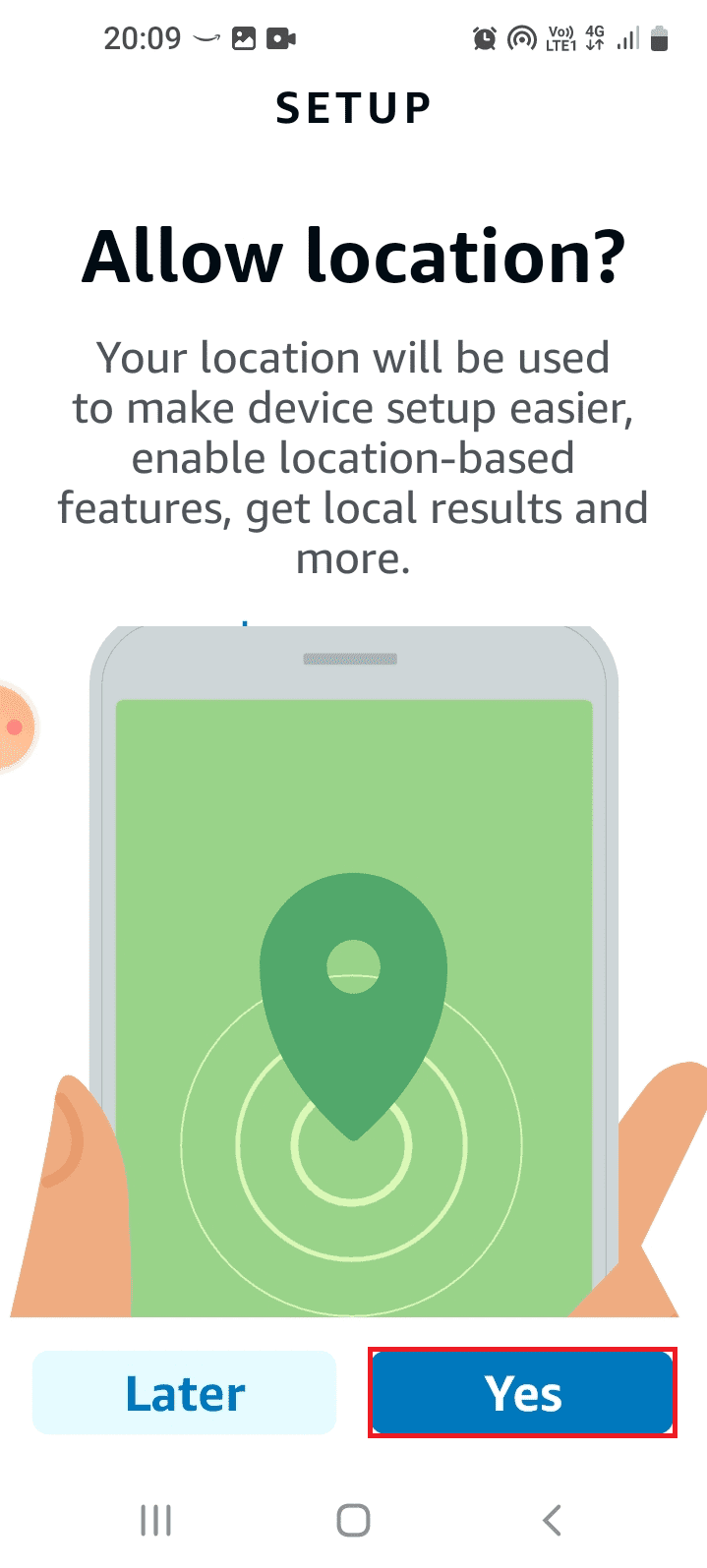
6. Докоснете опцията Докато използвате това приложение.
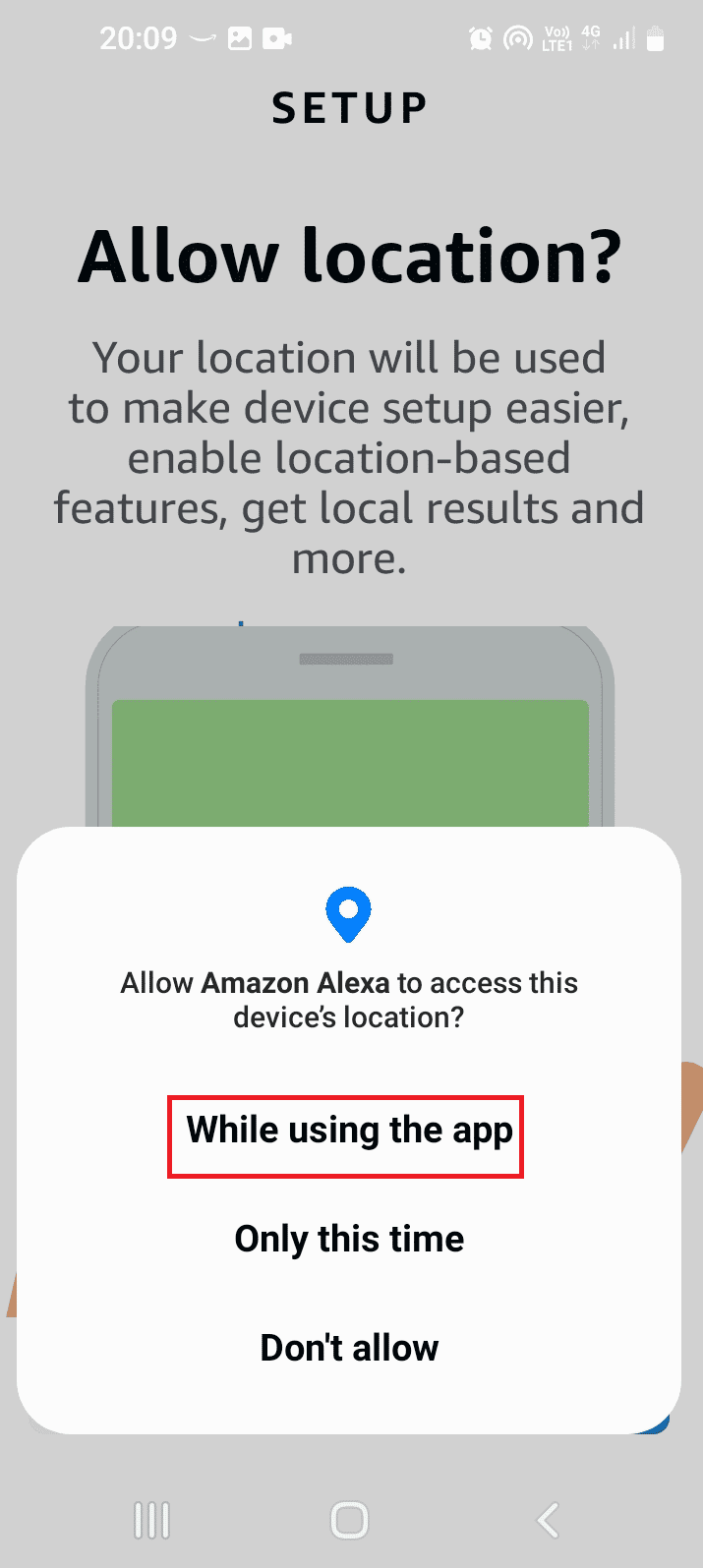
7. Докоснете бутона Да, ако LED светлината на устройството Echo е оранжева.
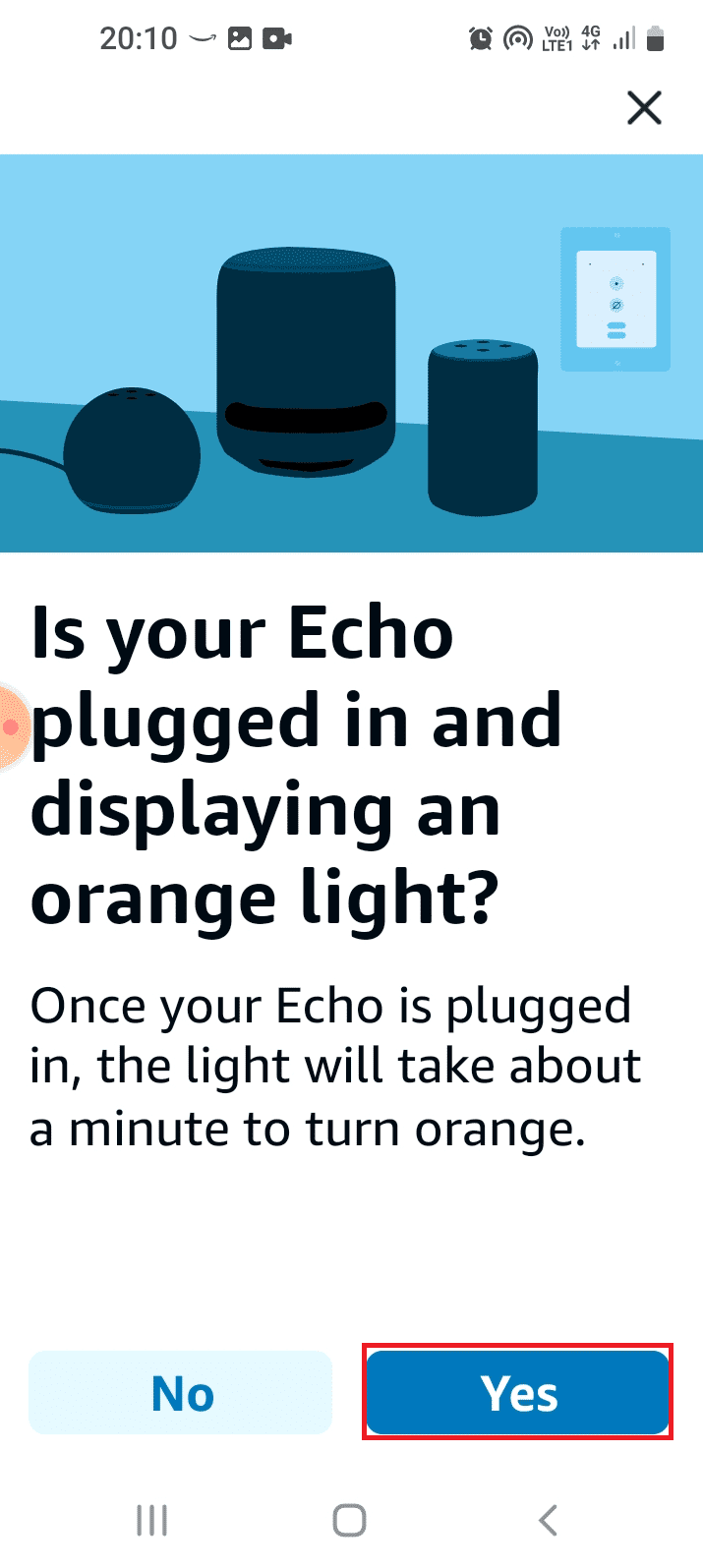
8. Изчакайте, докато приложението потърси устройството и го регистрира в приложението. Опитайте дали имате достъп до устройства с активиран Echo.
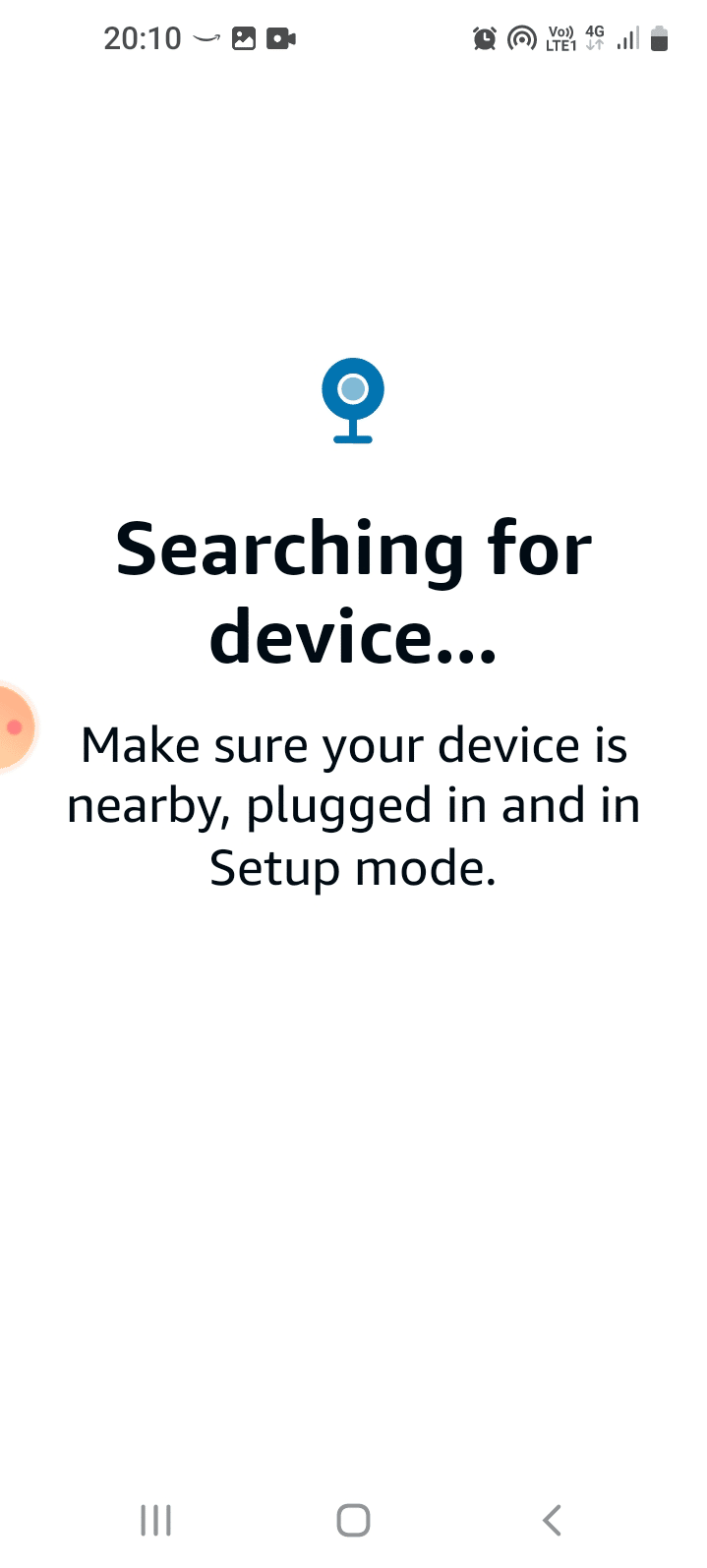
Метод 5: Използвайте мрежа с честотна лента от 5 GHz
Ако устройството Echo не е достъпно, докато използвате честотна лента от 2,4 GHz, можете да превключите към използване на честотна лента от 5 GHz, за да коригирате проблема с невключването на Amazon Echo.
1. Отворете приложението Amazon Alexa.
2. Отидете до раздела Още в долната част и докоснете опцията Настройки.
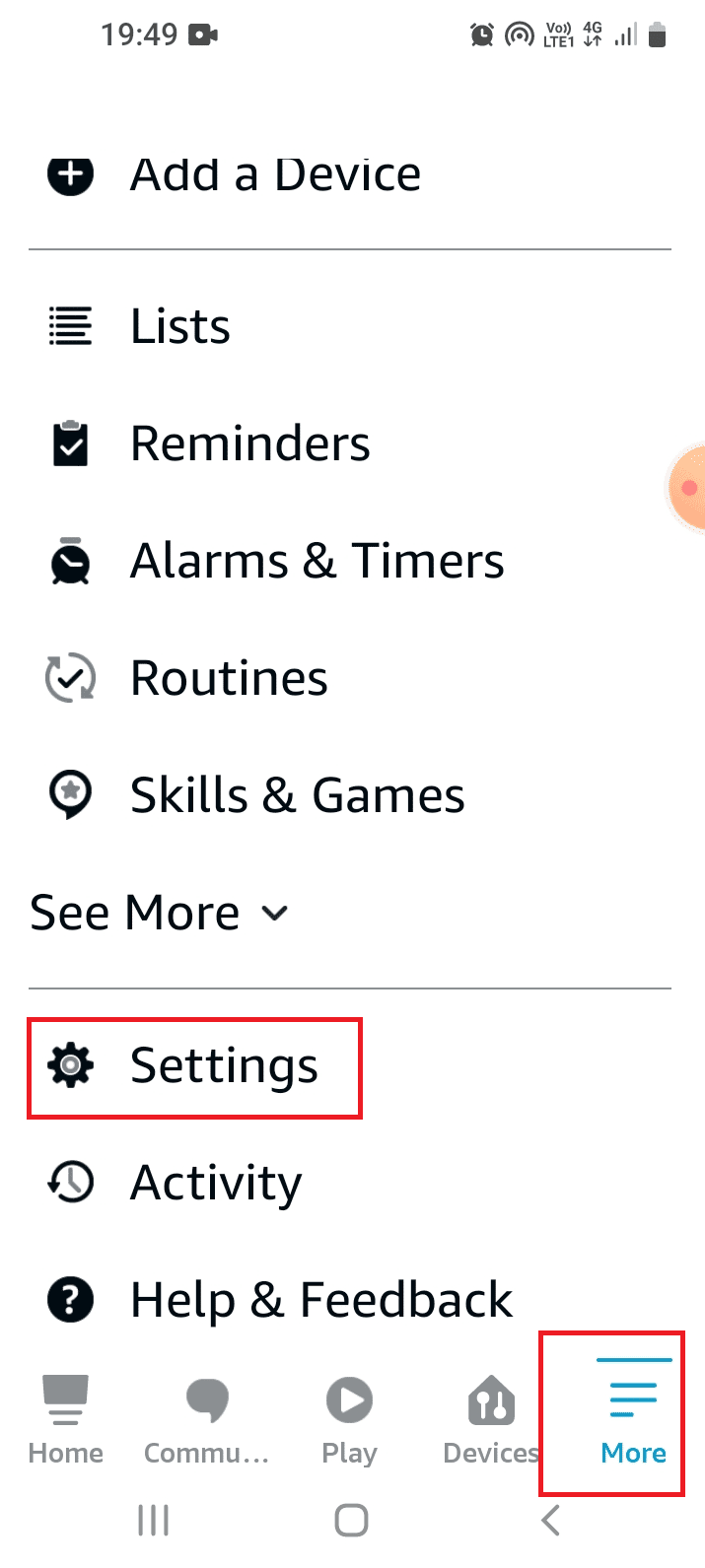
3. Докоснете опцията Настройки на устройството.
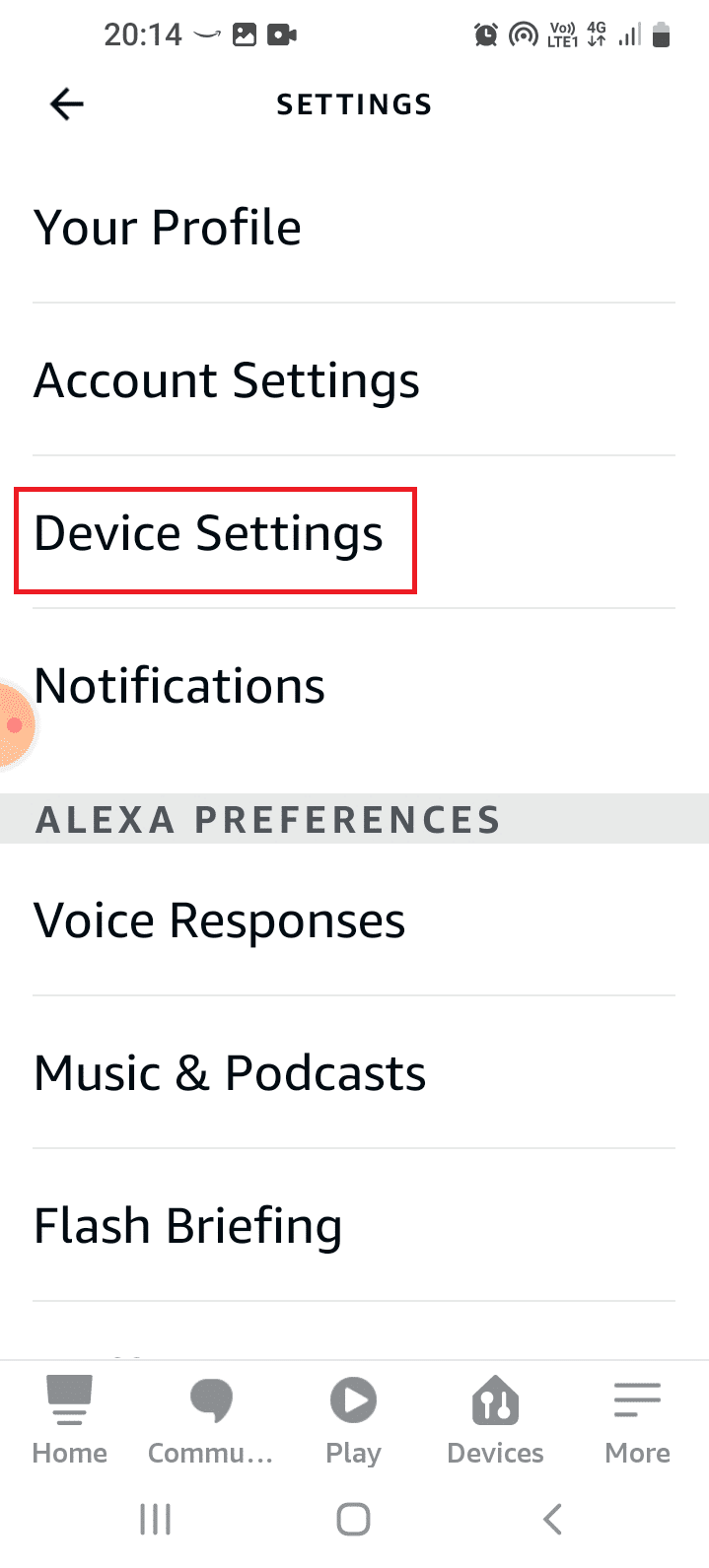
4. Изберете високоговорителя от списъка.
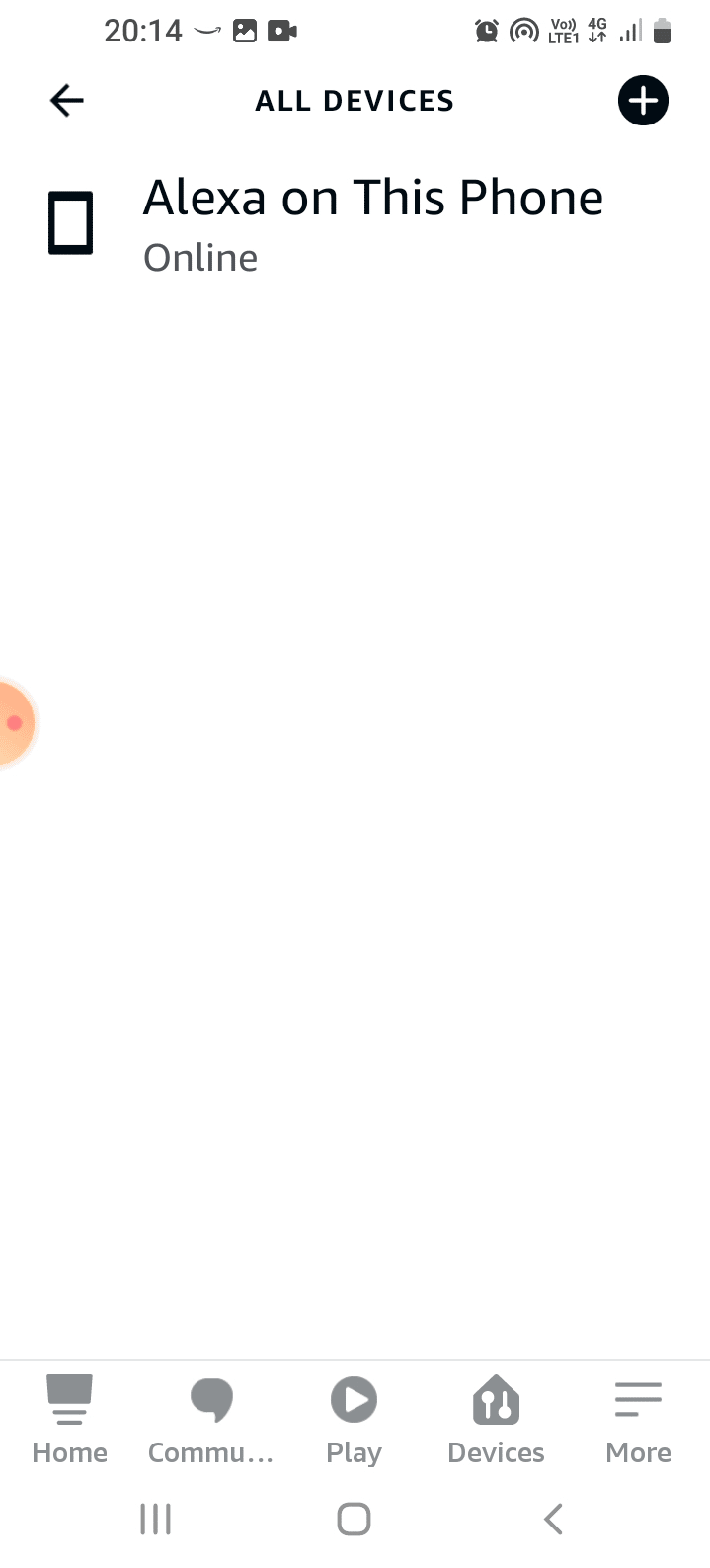
5. Докоснете опцията Промяна до Wi-Fi мрежата.
6. Изберете опцията за честотна лента 5 GHz.
Метод 6: Промяна на Echo Wake Up Word
Ако сте променили думата за събуждане за устройството Echo. Може да ви е трудно да намерите и активирате вашето устройство. За да коригирате проблема, можете да промените думата за събуждане на устройството Echo.
1. Отидете до Настройки на приложението Alexa.
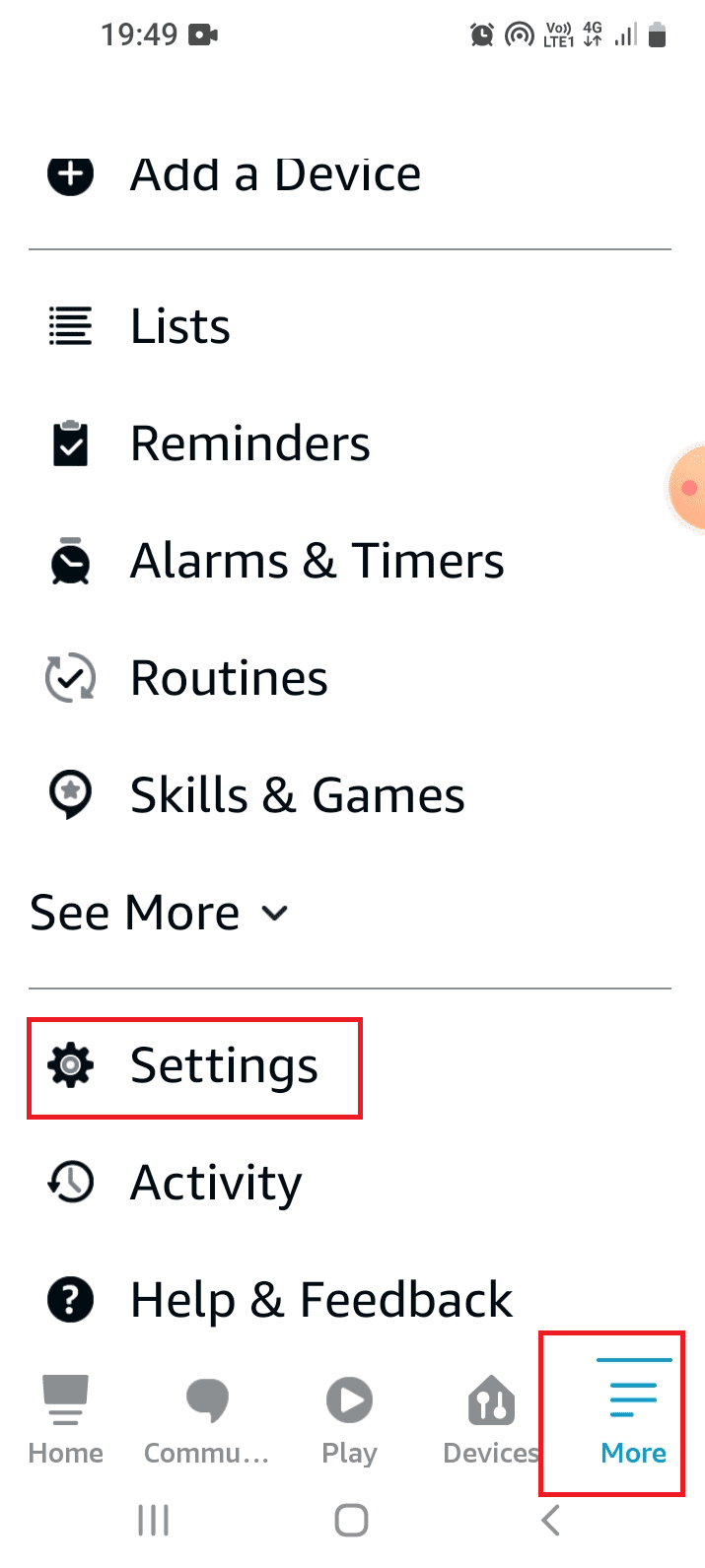
2. Докоснете опцията Настройки на устройството в списъка.
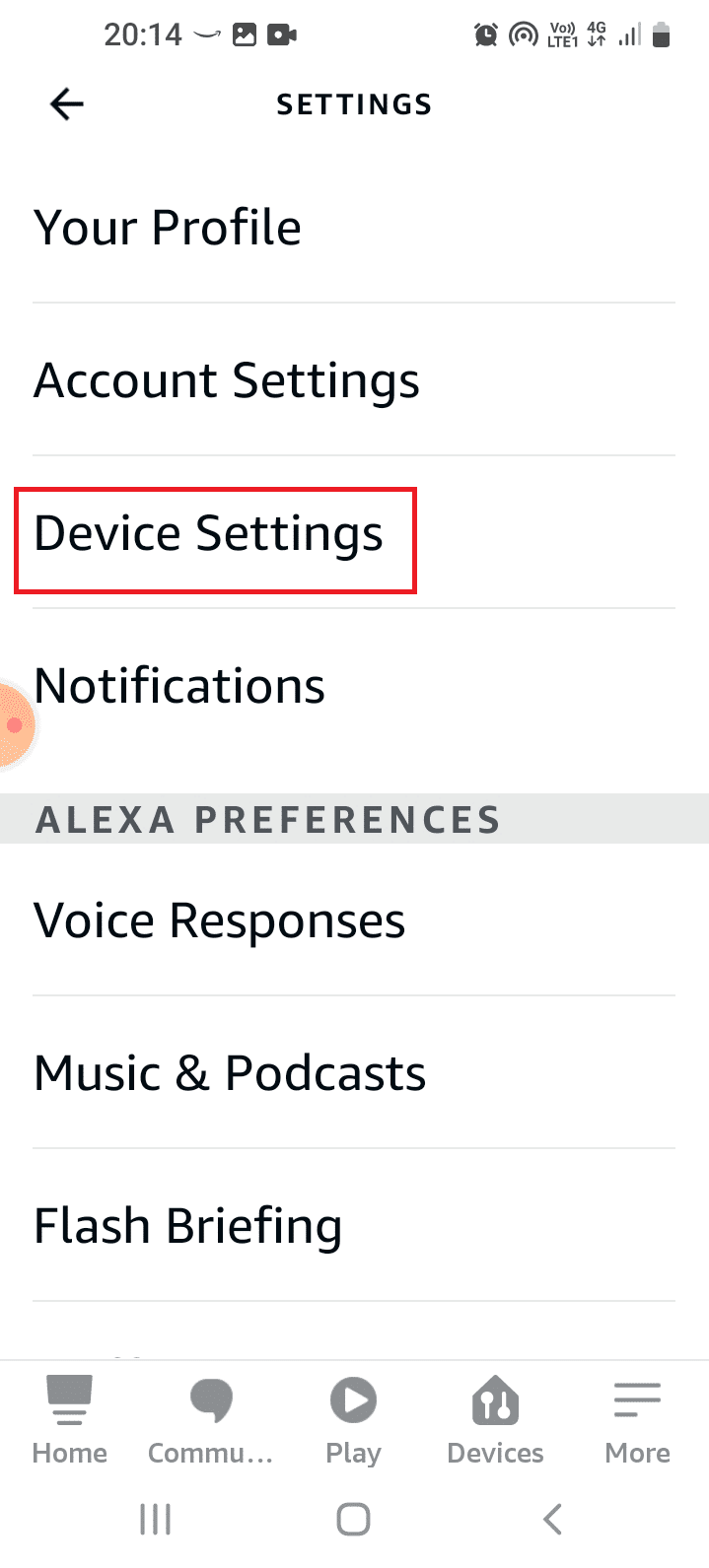
3. Изберете конкретното Echo устройство от списъка.
4. Докоснете опцията Wake Word в раздела GENERAL.
5. Изберете думата за събуждане като Alexa и се върнете на главната страница.
Метод 7: Актуализирайте фърмуера на Alexa
Остарелият фърмуер на устройството Echo може да причини проблем с невключването на Amazon Echo. По подразбиране устройствата, свързани към мрежата, ще се актуализират в извънработно време. Въпреки това можете да следвате метода, даден тук, за да проверите за актуализации ръчно.
1. Стартирайте приложението Amazon Alexa.
2. Преминете към раздела Устройства и докоснете опцията Echo & Alexa.
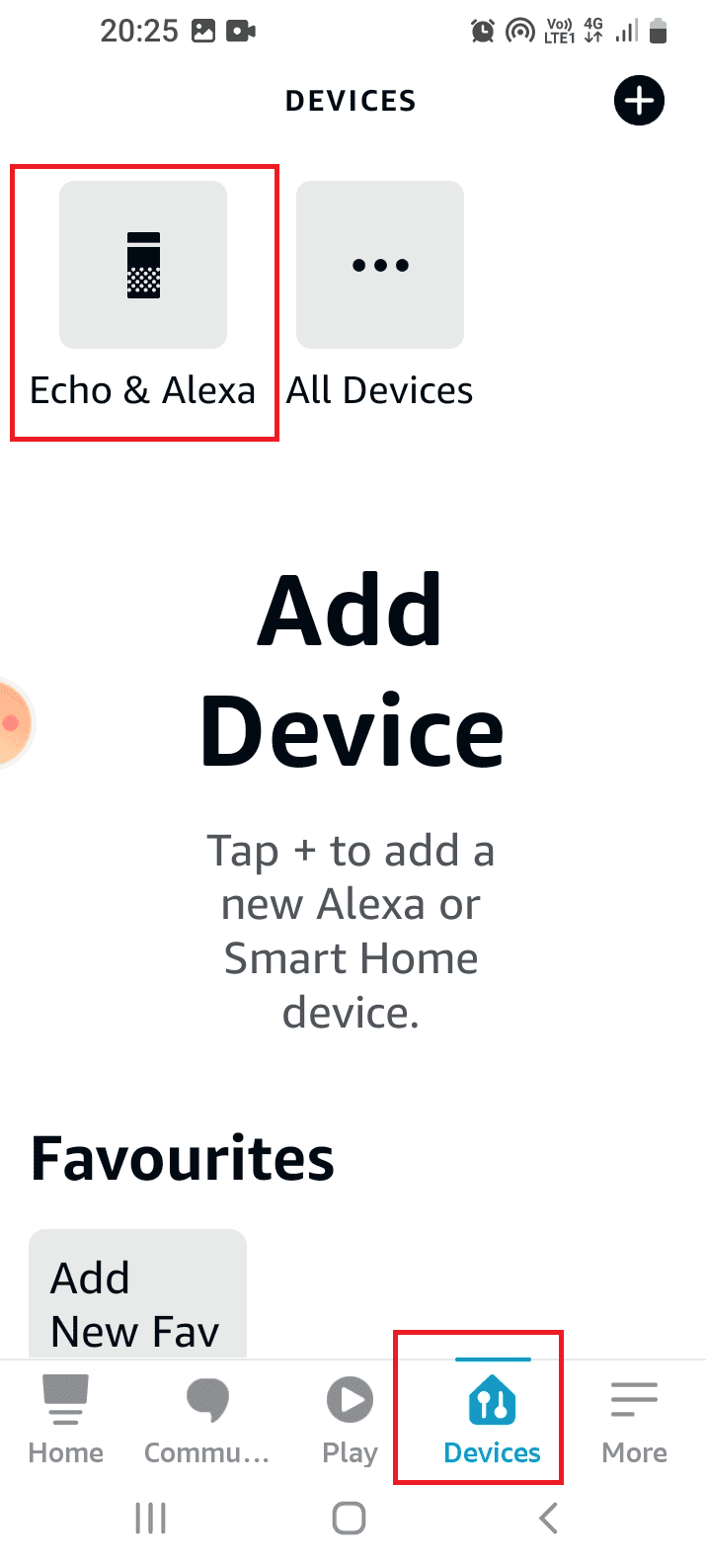
3. Изберете конкретното устройство Amazon Echo от списъка.
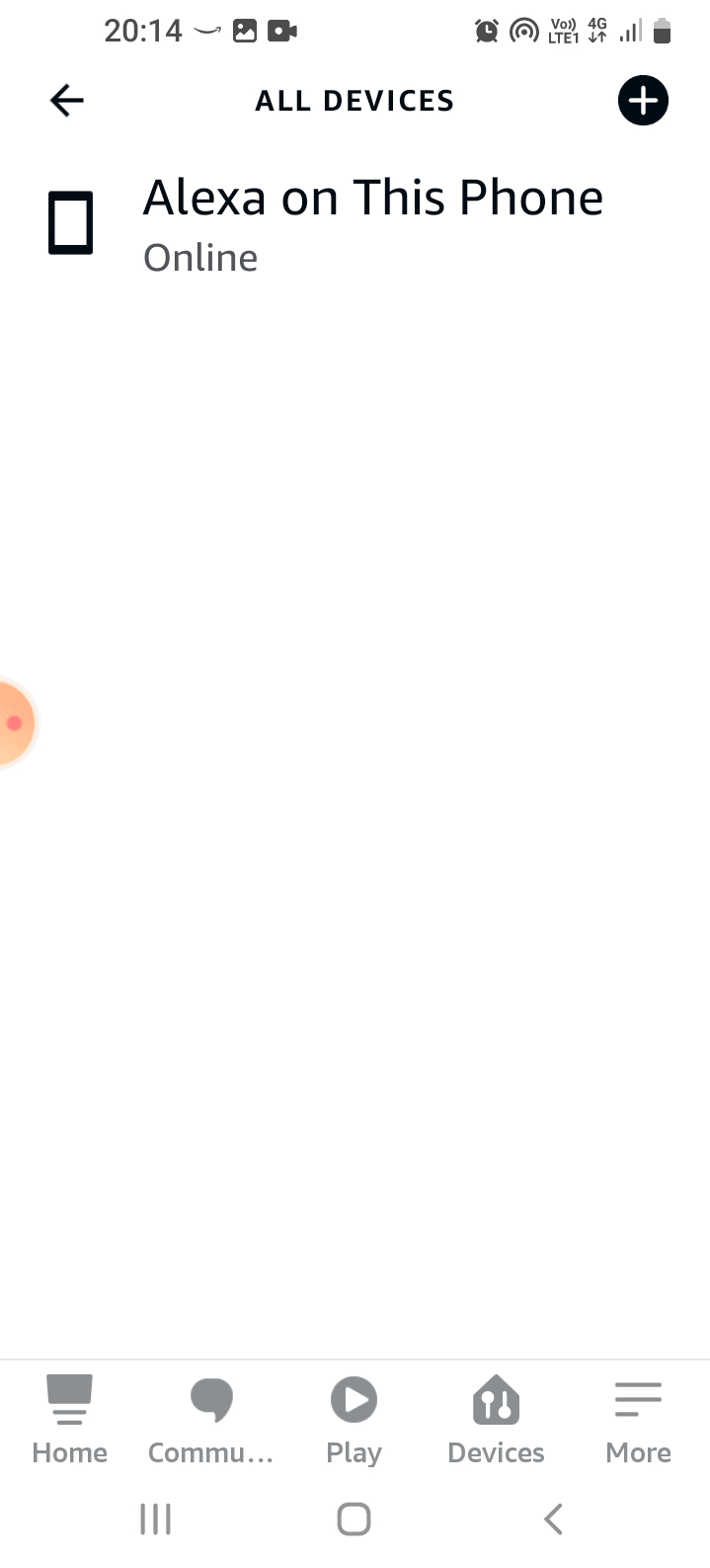
4. Плъзнете и докоснете бутона за актуализиране на софтуера, за да актуализирате фърмуера на устройството.
Метод 8: Добавете отново устройство
Ако нито един от методите не работи за отстраняване на проблема с устройството Echo, можете да опитате да го добавите отново към приложението Alexa. Това ще третира устройството като ново устройство и ще помогне при отстраняването на проблеми с устройството Alexa Echo.
1. Следвайте инструкциите, дадени в Метод 2, за да включите устройството Echo.
2. Изчакайте известно време, преди да включите устройството, за да позволи на приложението да забрави за устройството.
3. За да добавите отново устройството, следвайте инструкциите, дадени в Метод 4, за да регистрирате устройството в приложението.
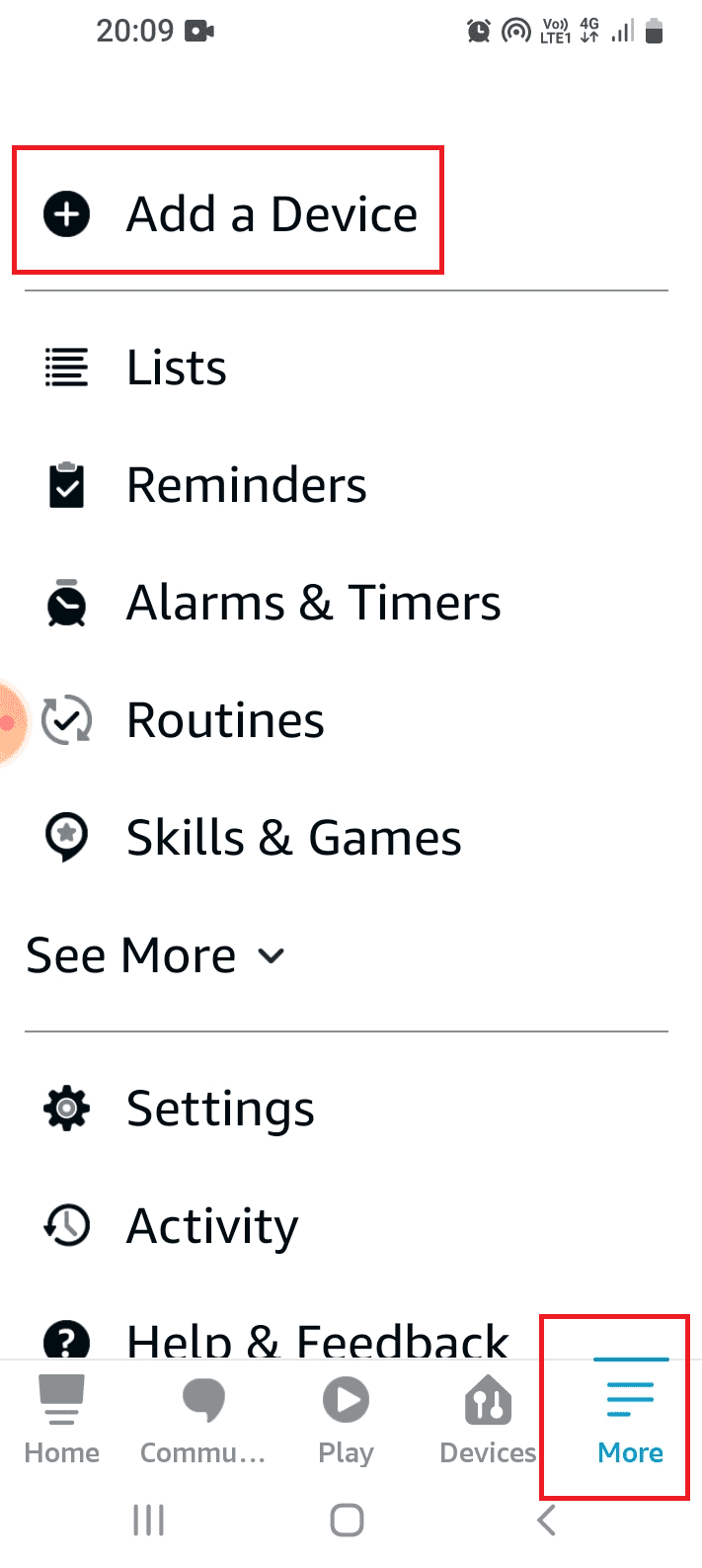
Метод 9: Преинсталирайте приложението Alexa
Ако бъгът в приложението Alexa причинява проблема, можете да опитате да преинсталирате приложението, за да го поправите и да получите достъп до устройства с активиран Echo.
Стъпка I: Деинсталирайте приложението Amazon Alexa
Първата стъпка в този метод за отстраняване на проблема с невключването на Amazon Echo е да деинсталирате инсталираната версия на приложението Alexa.
1. Отворете приложението Настройки от менюто на приложението.
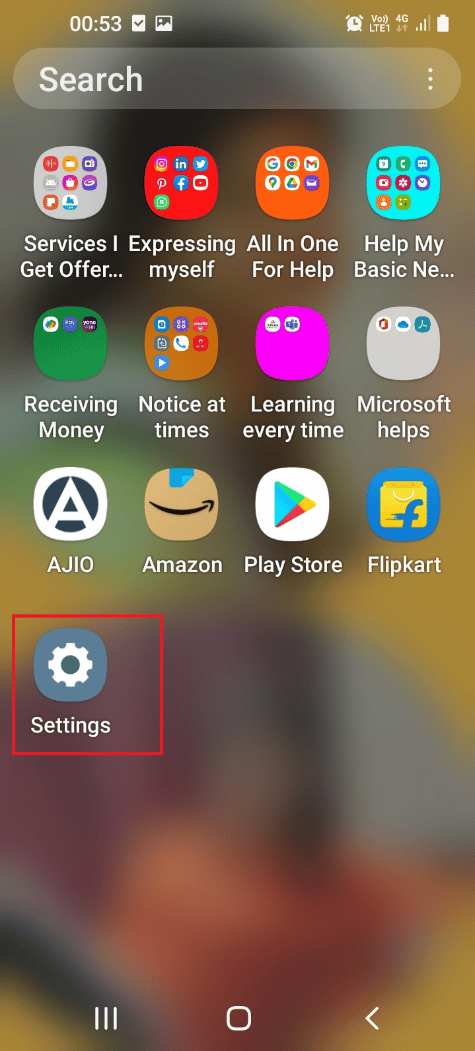
2. В списъка докоснете раздела Приложения.
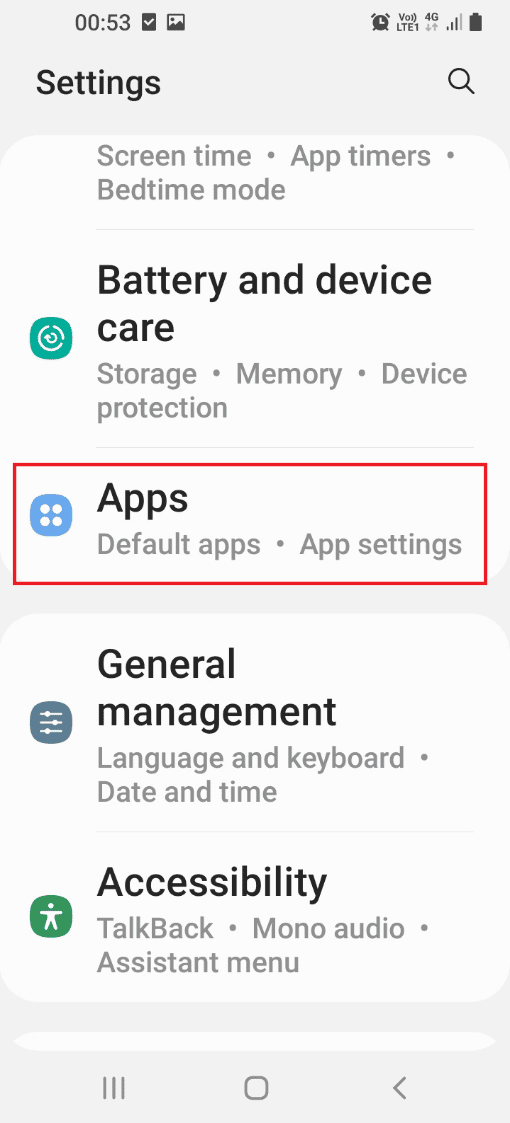
3. Докоснете приложението Amazon Alexa.
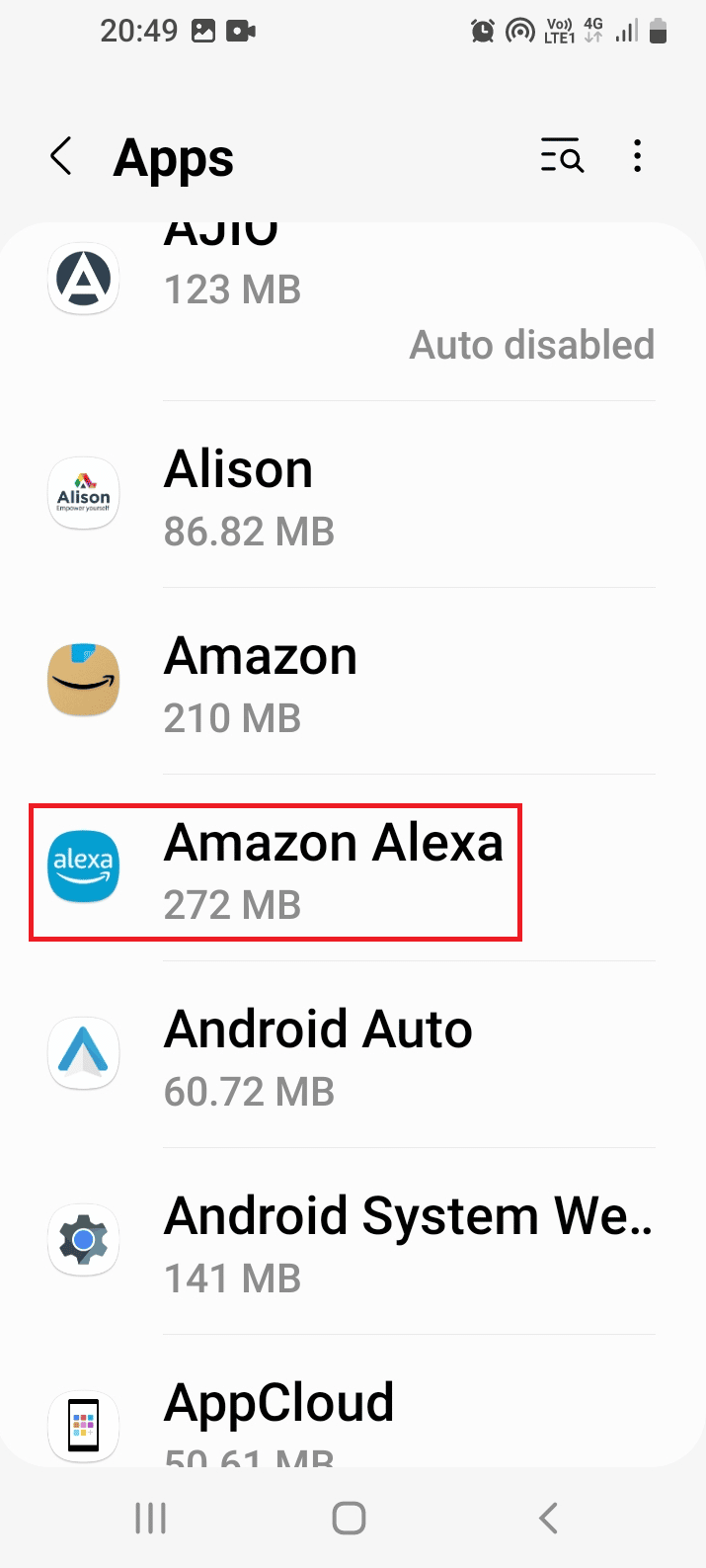
4. Докоснете опцията Деинсталиране в долната лента.
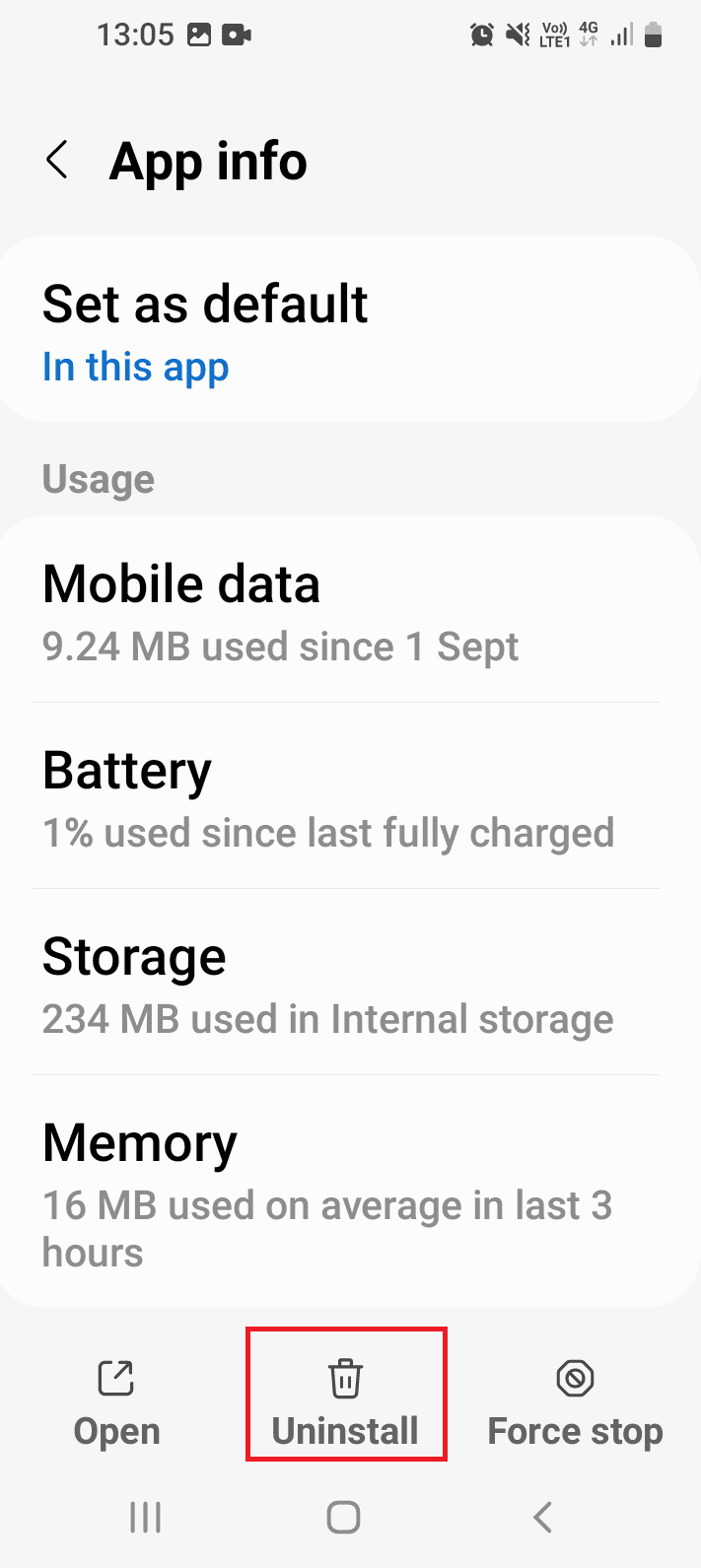
5. Докоснете опцията OK на екрана за потвърждение и изчакайте, докато приложението бъде деинсталирано.
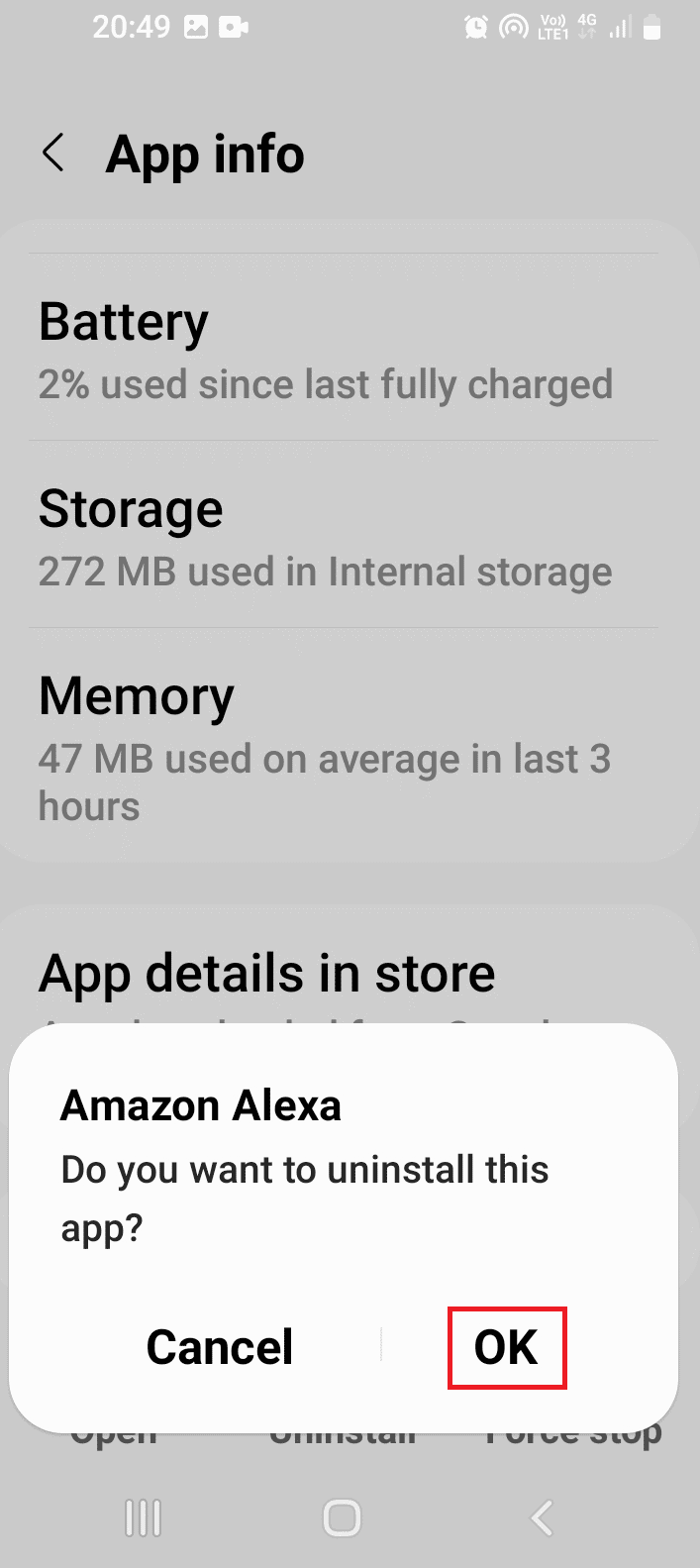
Стъпка II: Преинсталирайте приложението Amazon Alexa
Следващата стъпка е да преинсталирате приложението Alexa от Play Store.
1. Стартирайте приложението Google Play Store.
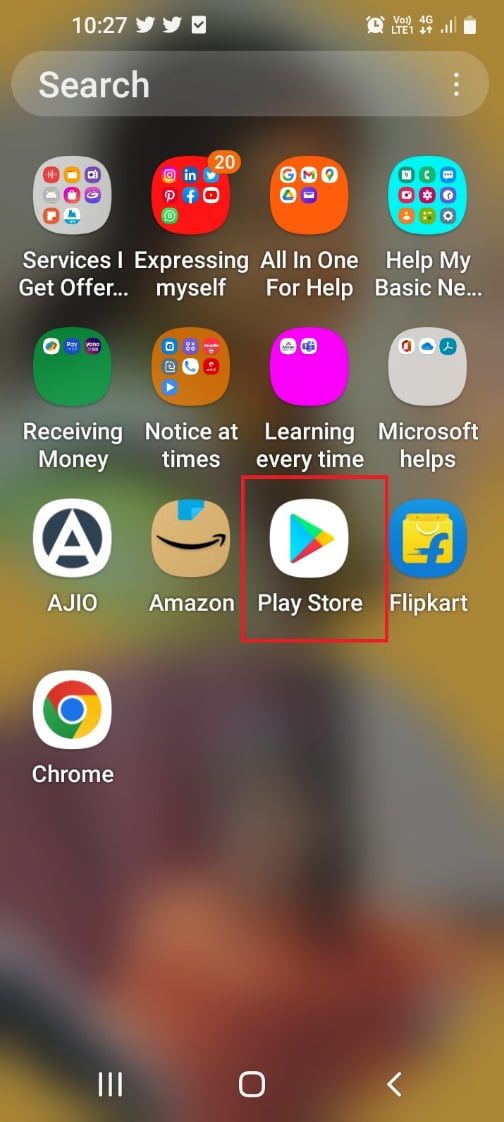
2. Потърсете приложението Amazon Alexa в лентата за търсене и докоснете бутона Инсталиране.
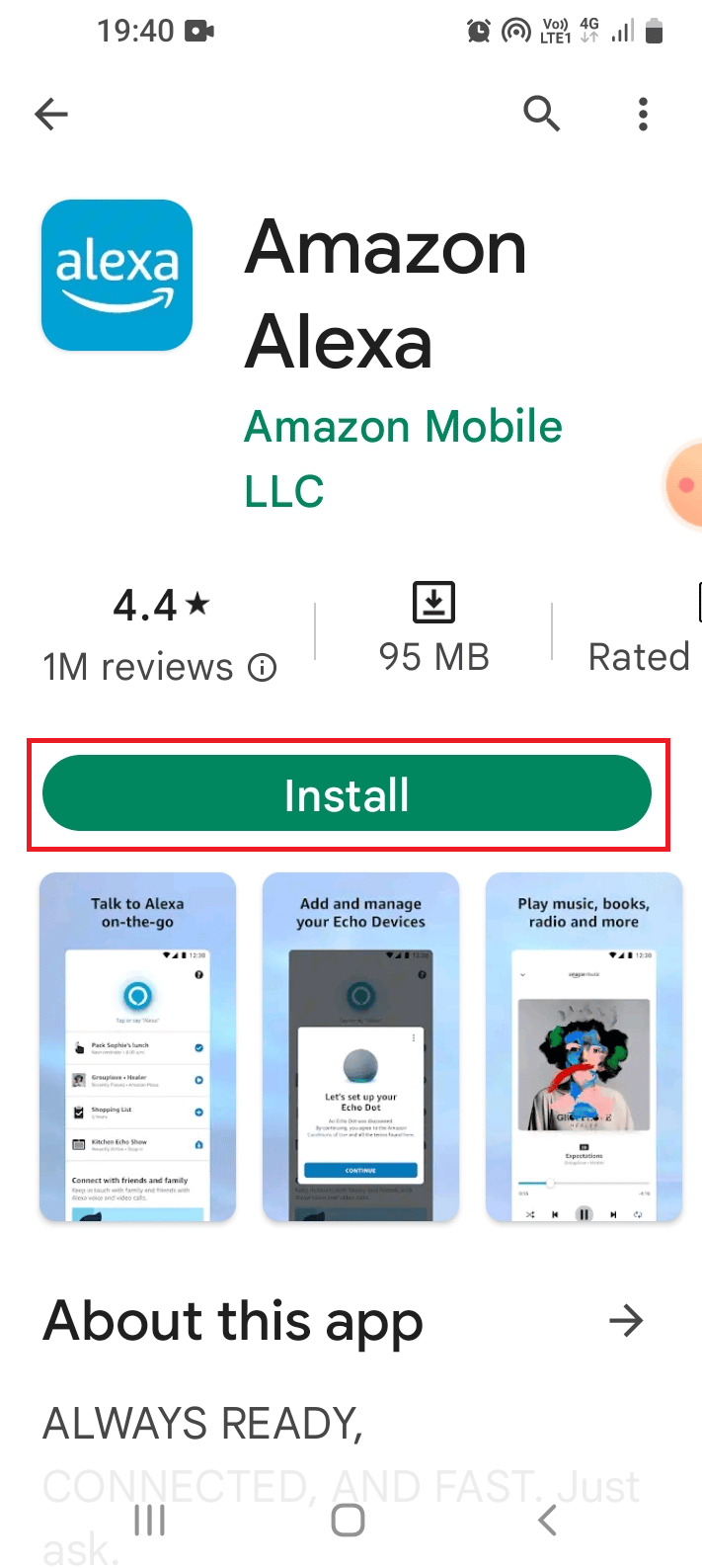
3. Изчакайте, докато приложението се инсталира, и отворете приложението Amazon Alexa, като следвате инструкциите, дадени по-рано.
4. Влезте в акаунта си, като използвате вашите потребителски идентификационни данни на Amazon.
Метод 10: Нулирайте Amazon Echo Device
Ако проблемът с устройството Amazon Echo все още не е решен, можете да опитате да нулирате устройството до настройките по подразбиране. Този метод обаче ще изчисти всички съхранени данни и информация.
Вариант I: Чрез приложението Amazon Alexa
Първата опция за коригиране на проблема с невключването на Amazon Echo е да използвате приложението Amazon Alexa, за да нулирате устройството Echo до настройките по подразбиране.
1. Стартирайте приложението Amazon Alexa.
2. Докоснете раздела Устройства и докоснете опцията Echo & Alexa.
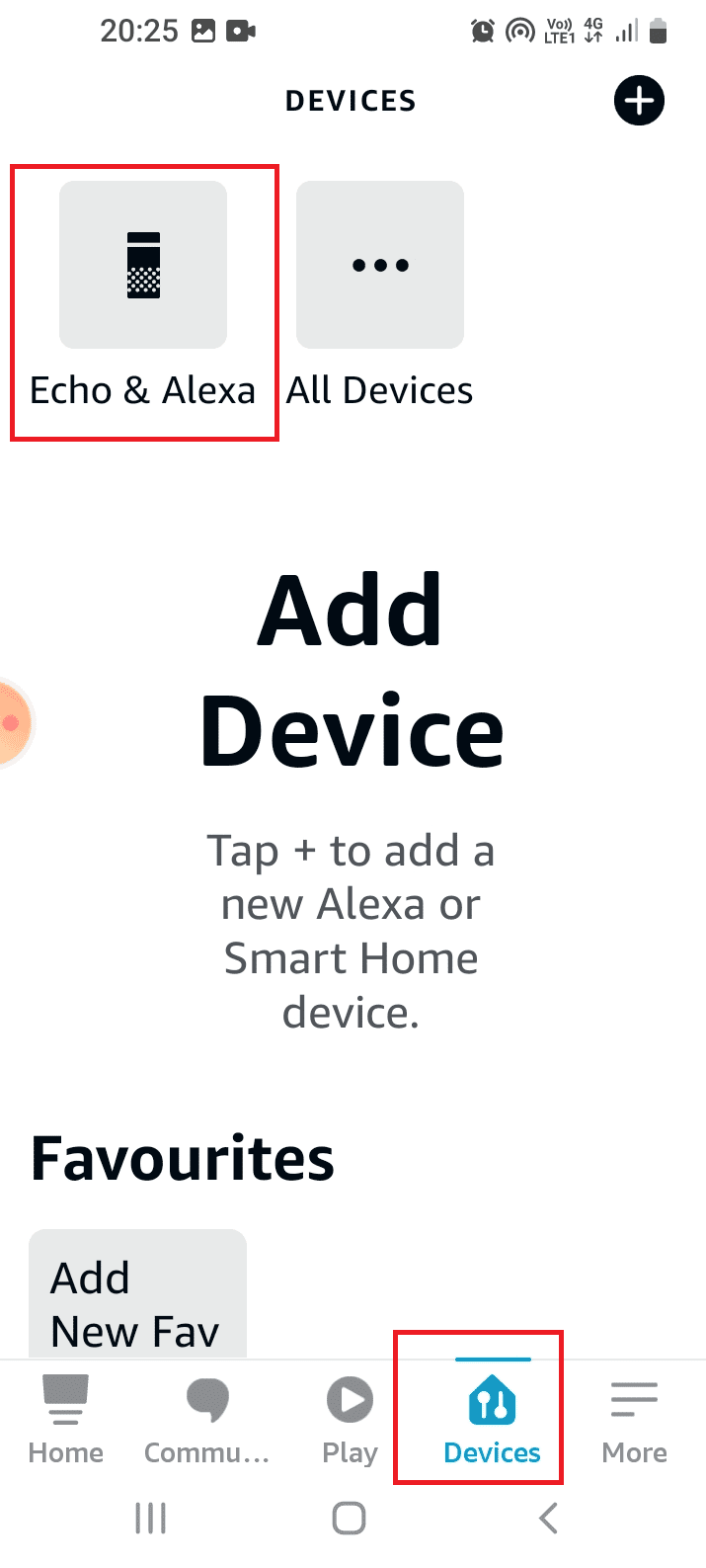
3. Докоснете конкретното Echo устройство като Echo Dot в списъка.
4. Натиснете опцията Factory Reset в менюто Reset Settings.
5. Натиснете опцията Factory Reset, за да потвърдите избора.
Вариант II: Hard Reset Echo Device
Следващият метод е да нулирате устройството Echo принудително, като използвате бутона за нулиране в отвора за нулиране, който е наличен в долната част на устройството. Въпреки това, трябва да се внимава, за да се гарантира, че вътрешните части на устройството не са повредени, докато се опитвате да отстраните неизправности в устройството Alexa Echo.
1. Използвайте остър предмет или кламер, за да натиснете бутона през отвора.
2. Изчакайте, докато LED светлината стане оранжева от синя, за да възобновите устройството Echo към първоначалните фабрични настройки.
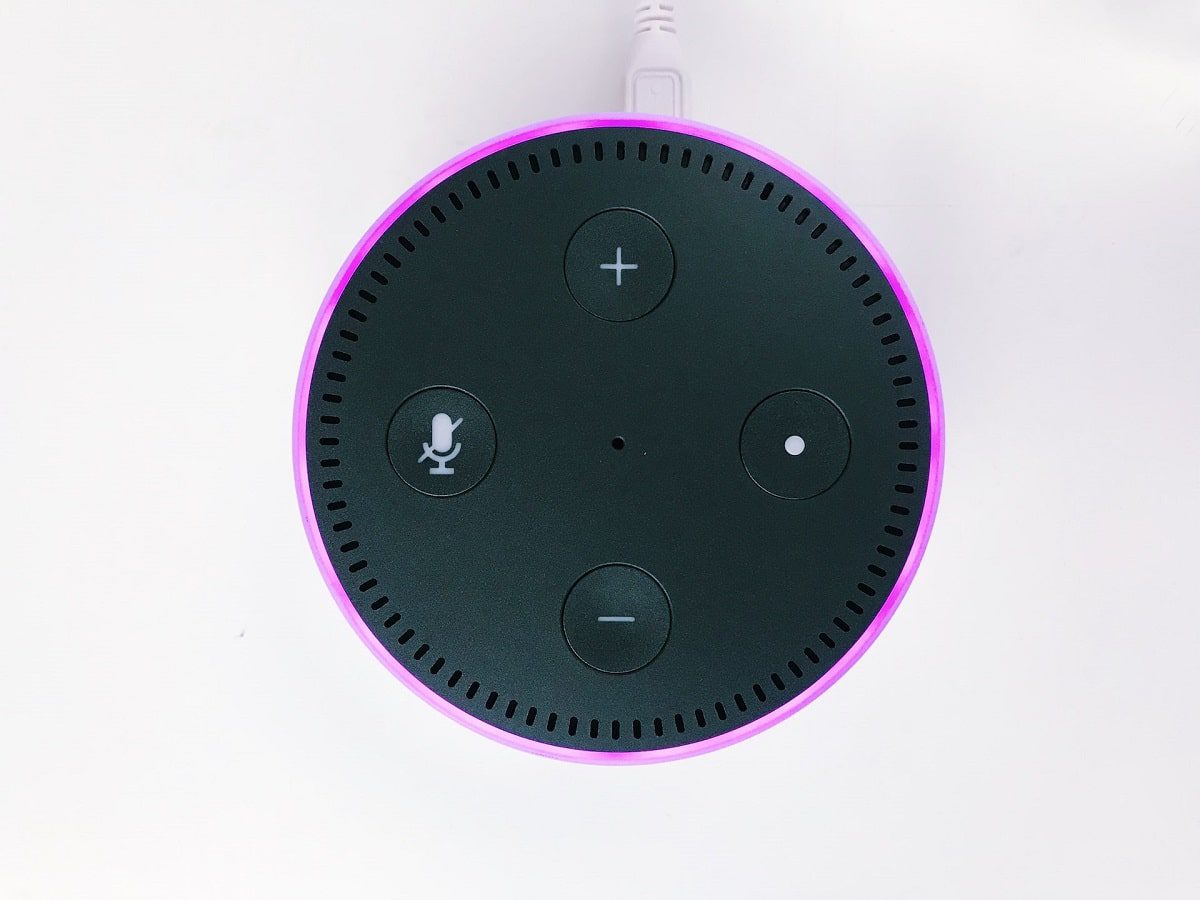 Снимка от Ян Антонин Колар в Unsplash
Снимка от Ян Антонин Колар в Unsplash
Метод 11: Смяна на хардуерни компоненти
В някои случаи хардуерните компоненти на устройството Echo може да се повредят и проблемът да възникне. Можете да замените тези компоненти с помощта на професионалист, за да коригирате проблема с невключването на Amazon Echo.
Вариант I: Дънна платка
Дънната платка е основният компонент на устройството Echo и проблемът може да възникне поради една от причините, които са прегряване, токови удари, повреда от вода, физическо въздействие или физическа повреда. Това би довело до неизправност на високоговорителите и светлината и нямате достъп до устройства с активирано ехо.
Можете да потърсите помощ от електронен техник или сервизен център и да ги помолите да сменят дънната платка. Тази опция е по-евтина в сравнение със закупуването на ново устройство Echo.
Вариант II: Платка
Устройството Echo работи на централно изградена платка, тъй като извлича захранване от платката. Компонентите на платката може да са се повредили и проблемът да възникне.
Можете да опитате да се свържете с техник, който да смени светодиода или микрофона на платката, за да отстраните проблема.
Метод 12: Свържете се с екипа за поддръжка на Alexa
Ако устройството се повреди преди изтичане на гаранционния срок. Можете да замените устройството, като се свържете с екипа за поддръжка на Alexa. В други случаи можете да им докладвате проблема и да потърсите техния съвет.
1. Отворете приложението Amazon Alexa.
2. Преминете към раздела Още и докоснете опцията Помощ и обратна връзка.
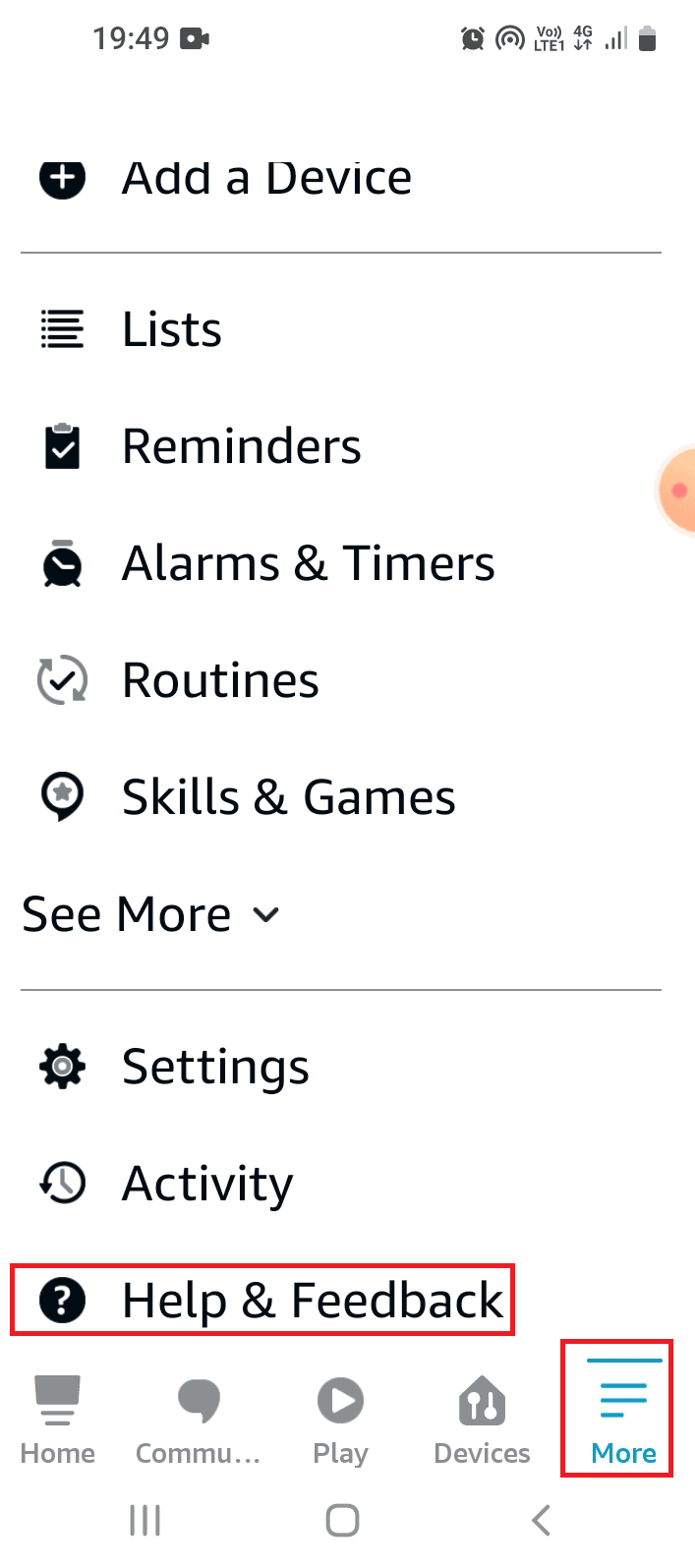
3. Докоснете опцията Говорете с представител в раздела КОНТАКТИ С НАС.
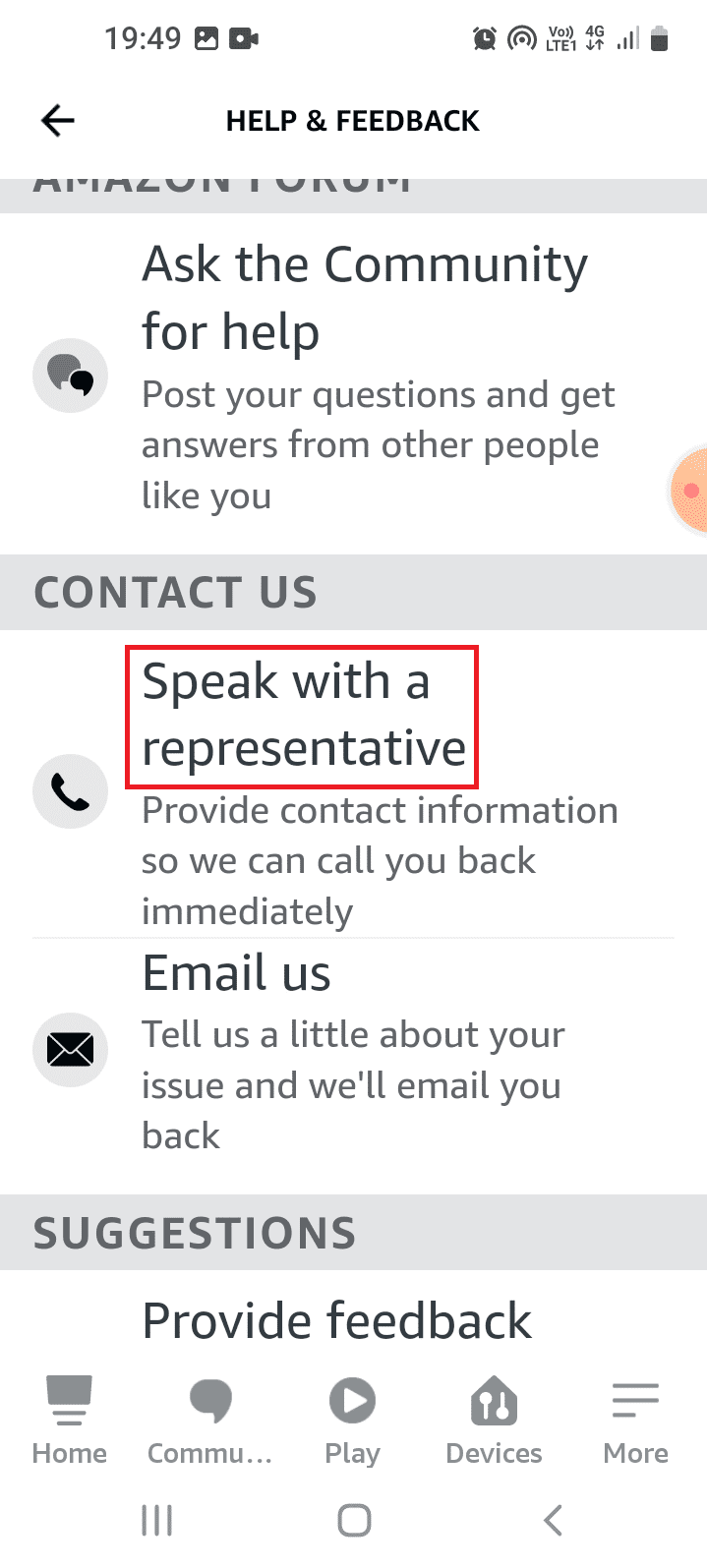
4. Въведете телефонния си номер в полето и натиснете бутона CALL ME NOW.
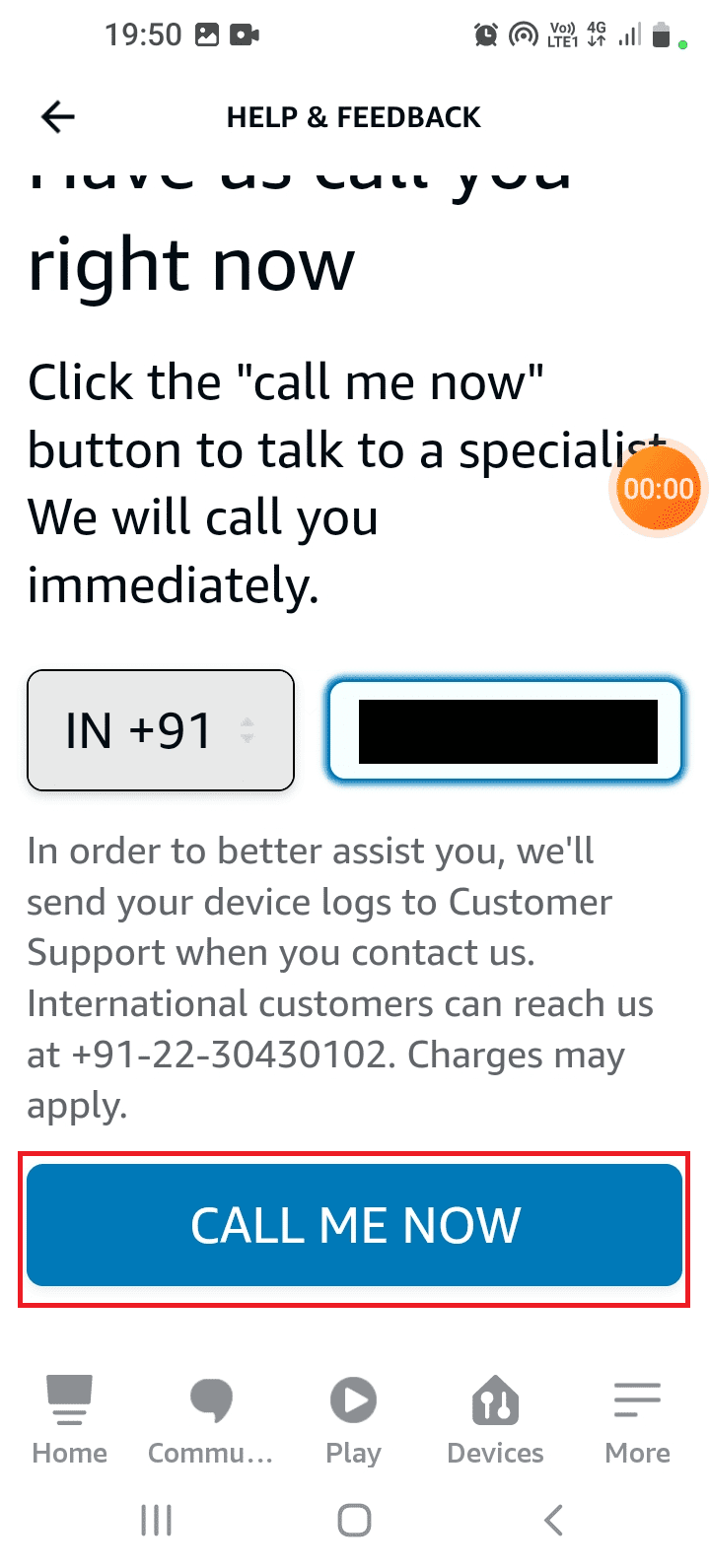
5. Ще получите обаждане от представител до няколко минути.
Забележка: Можете също да посетите Поддръжка на Amazon Echo страница и намерете решение за вашия проблем.
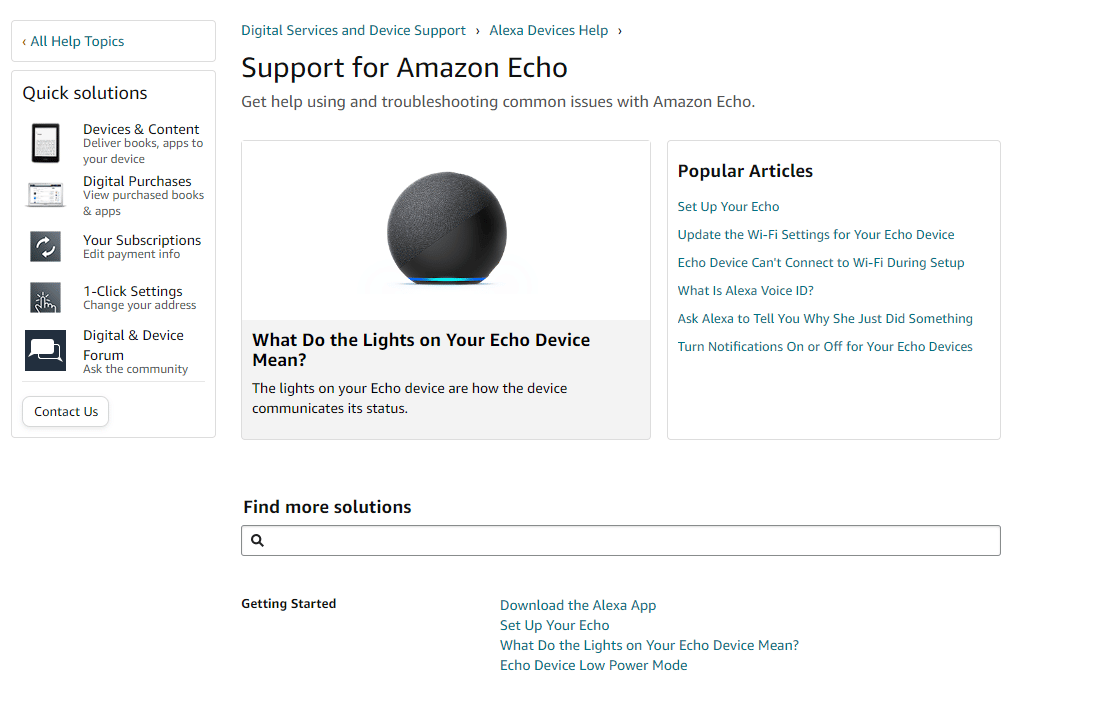
***
Можете да използвате методите, дадени в статията, за да коригирате проблема с това, че Amazon Echo не се включва. Уведомете ни кой от тези методи е бил ефективен при отстраняване на проблеми с устройството Alexa Echo. И любезно публикувайте вашите предложения и запитвания в секцията за коментари.

